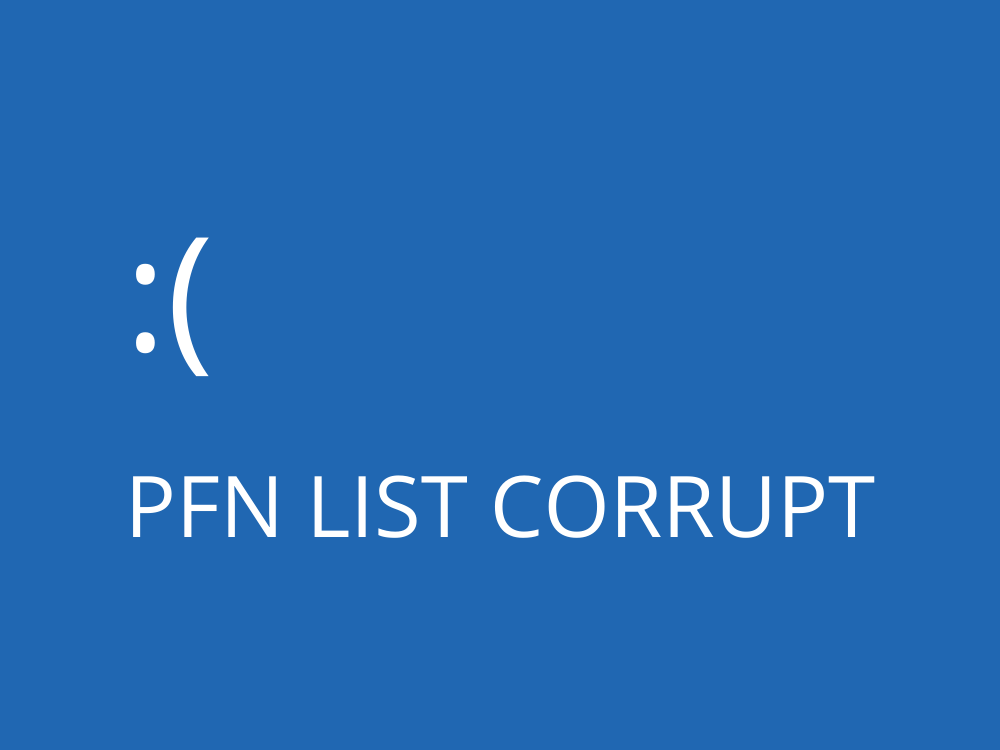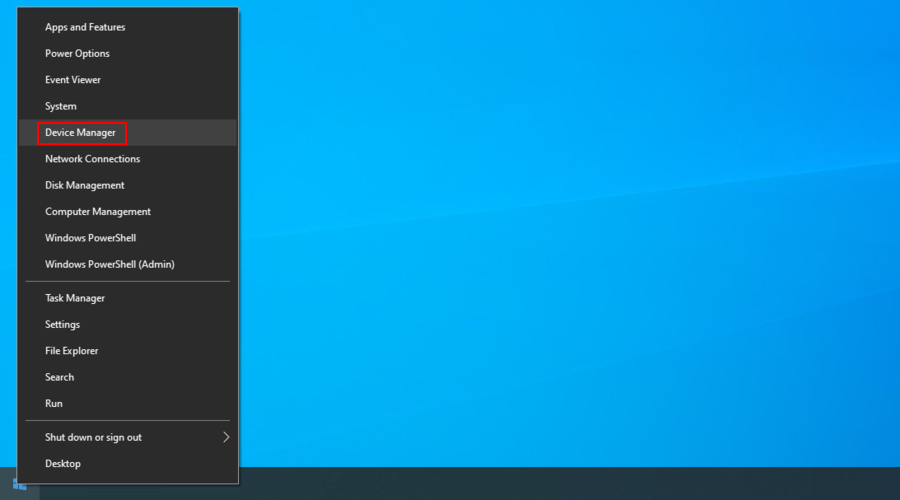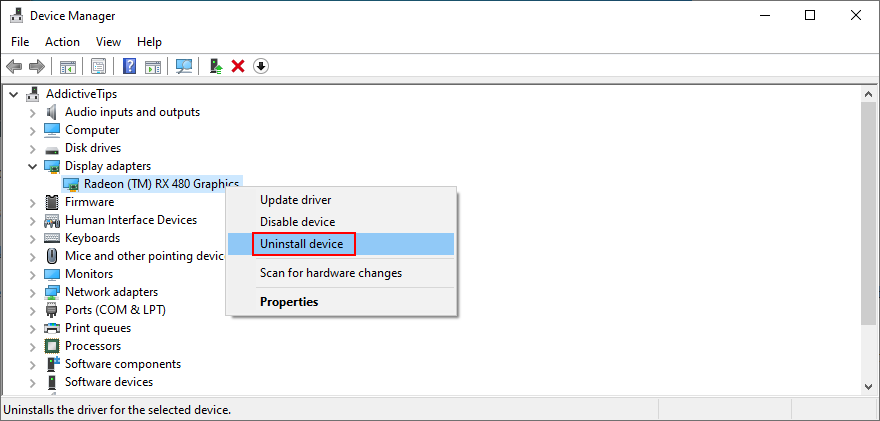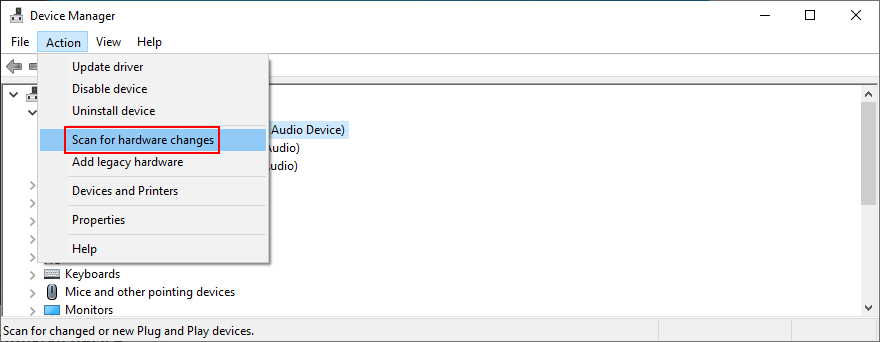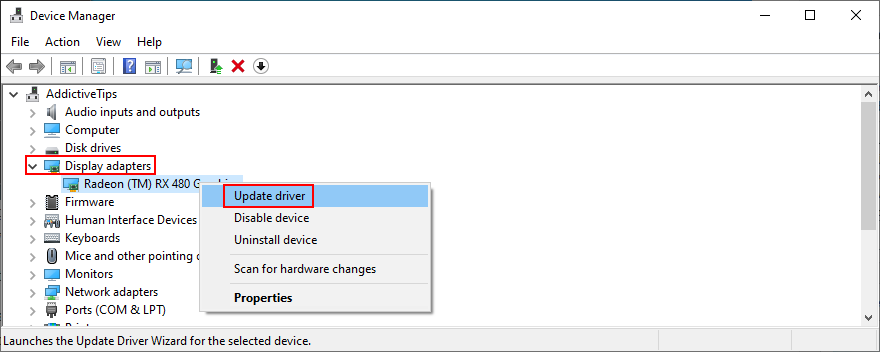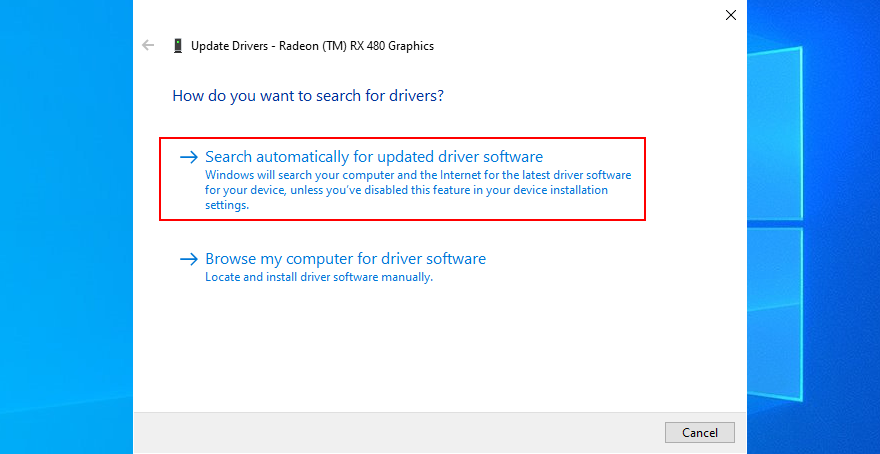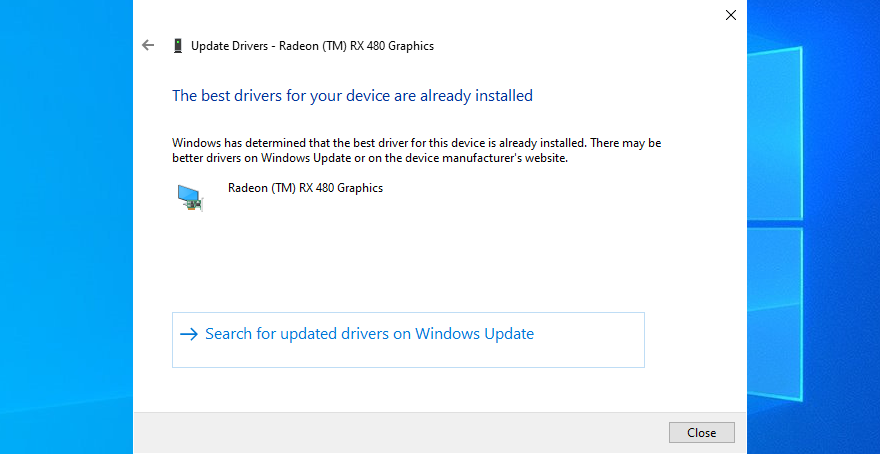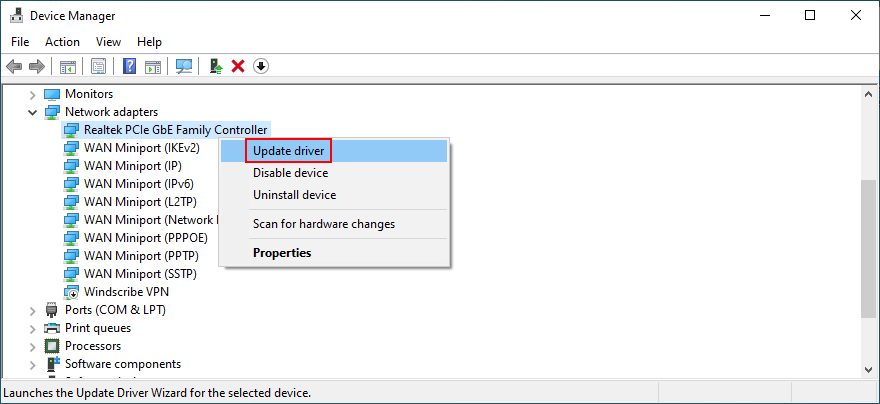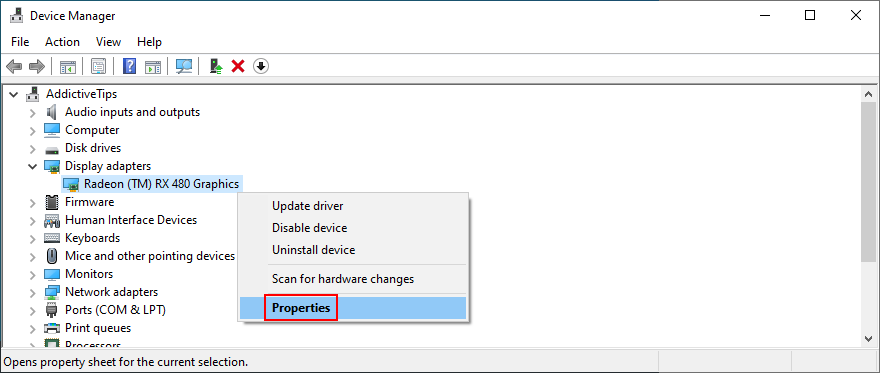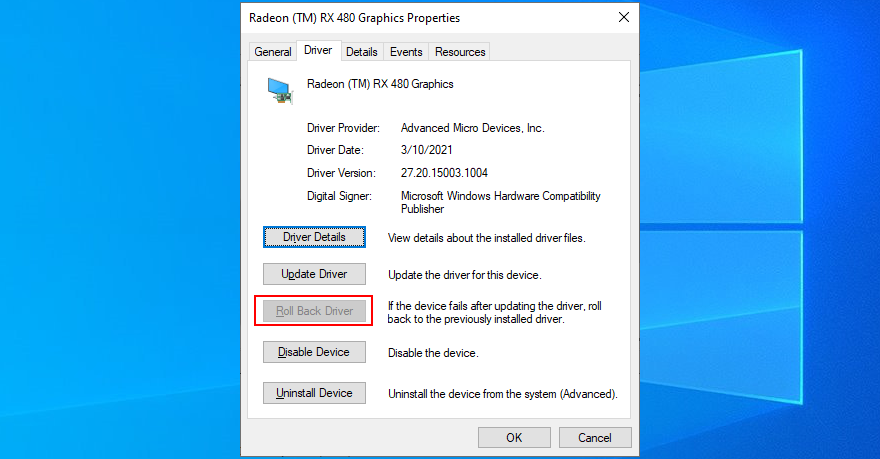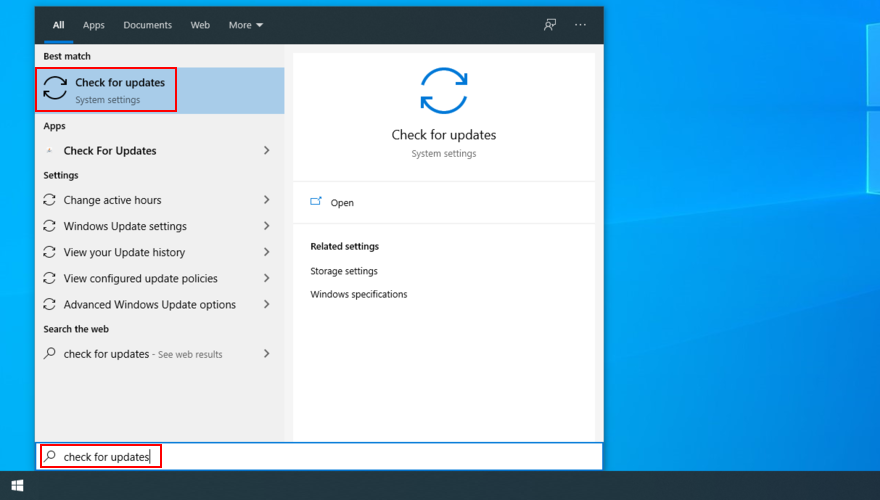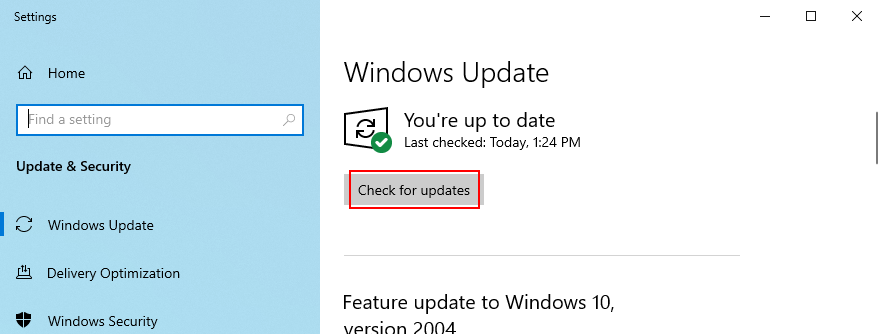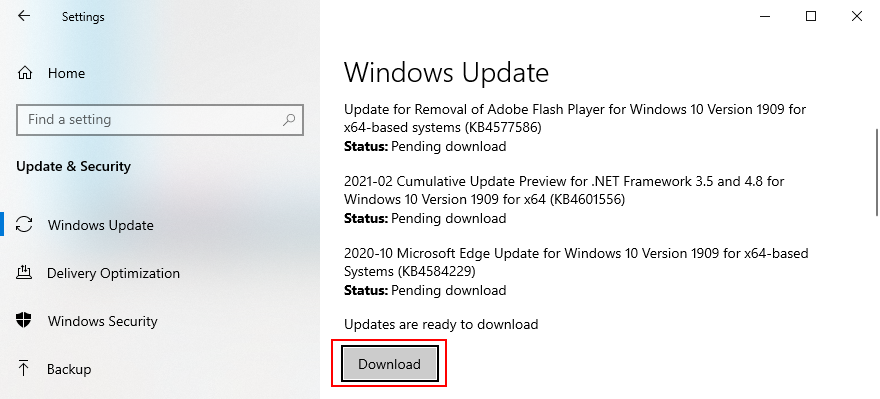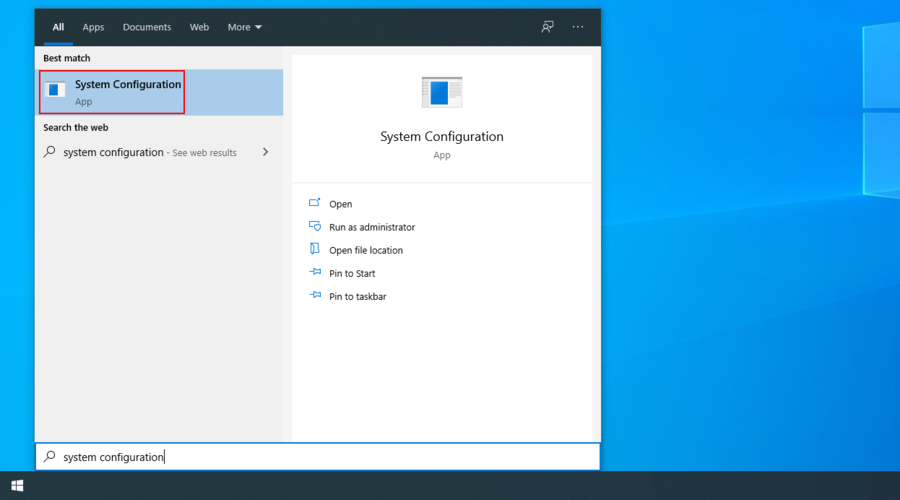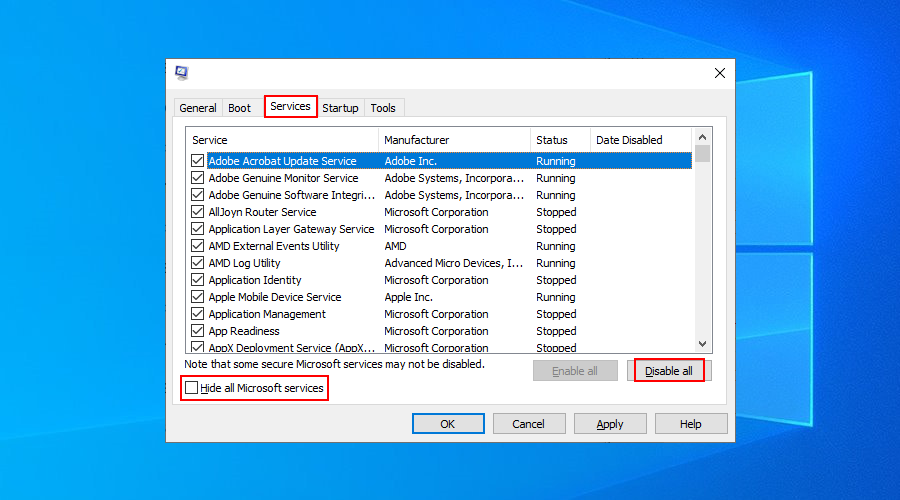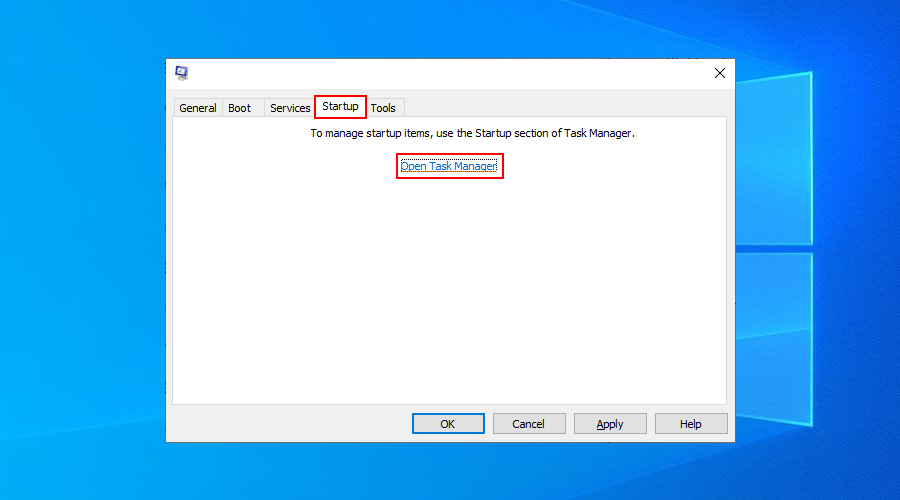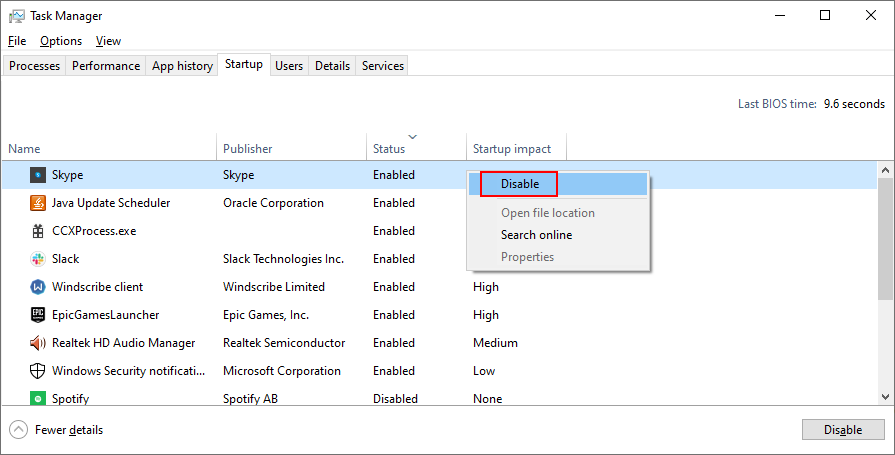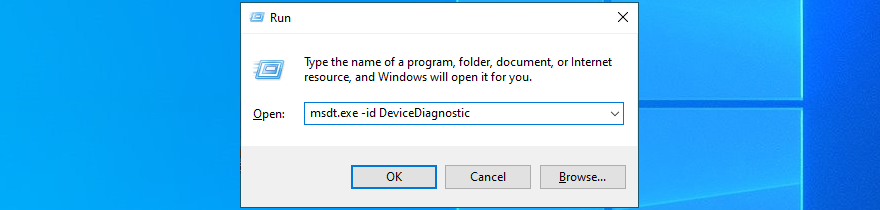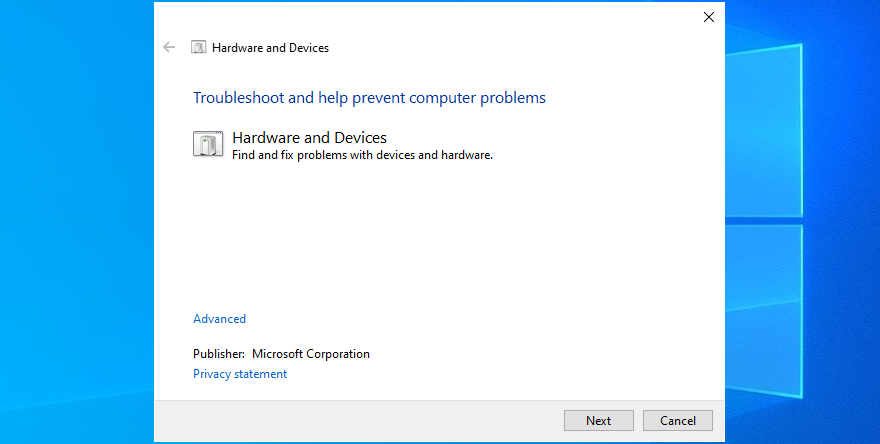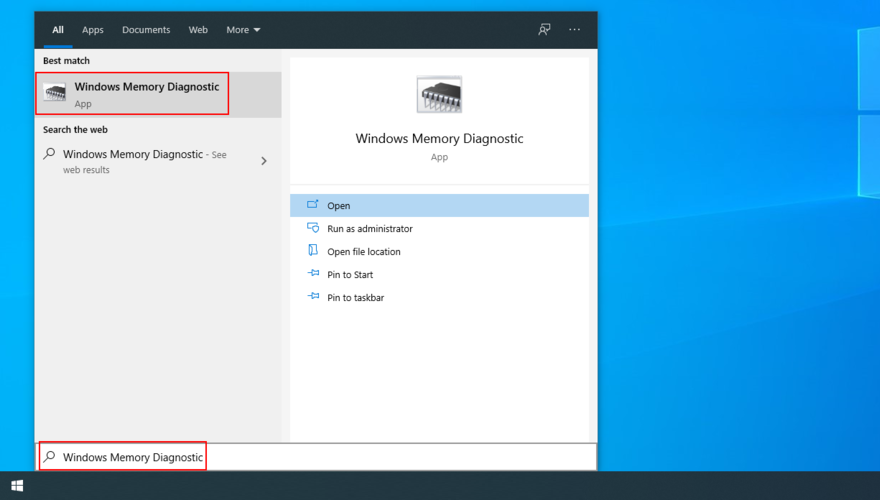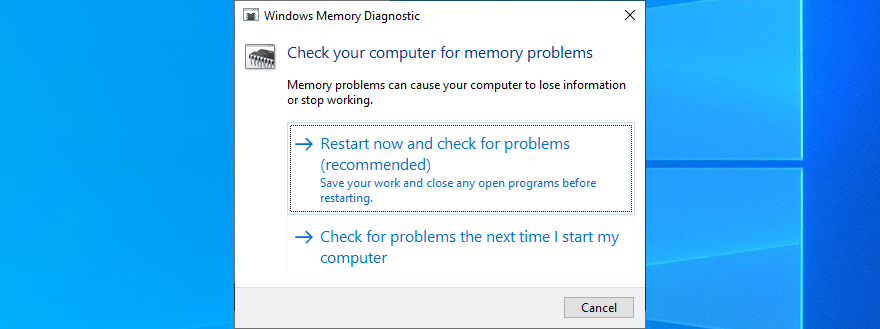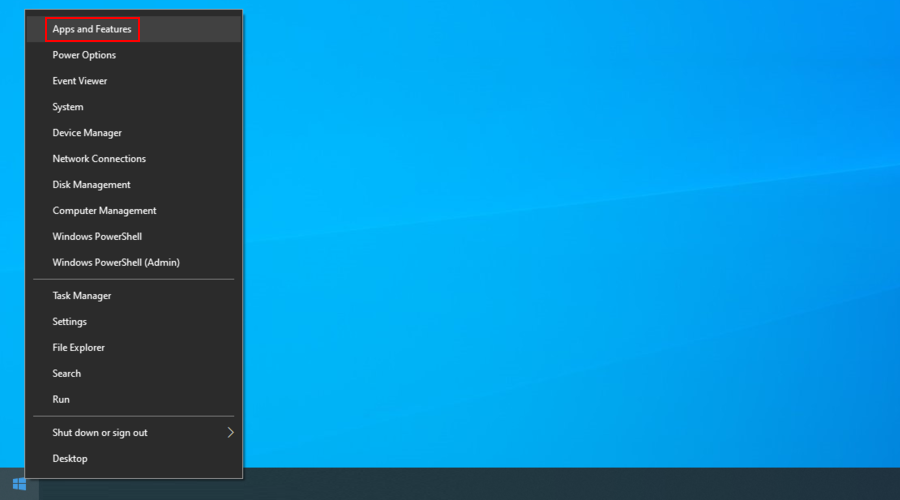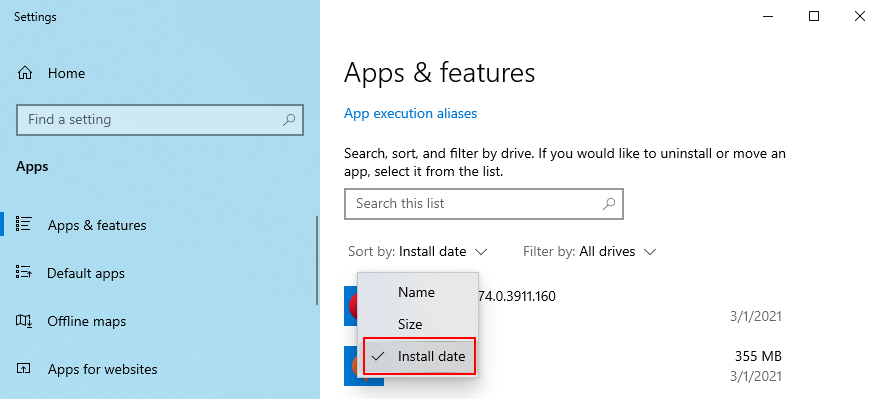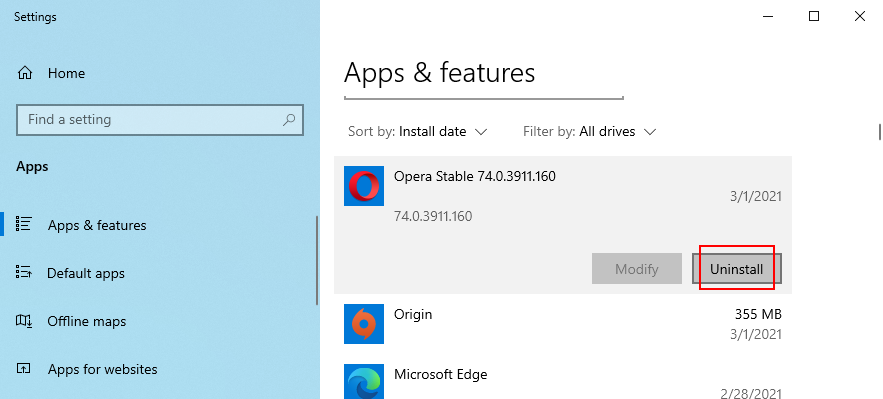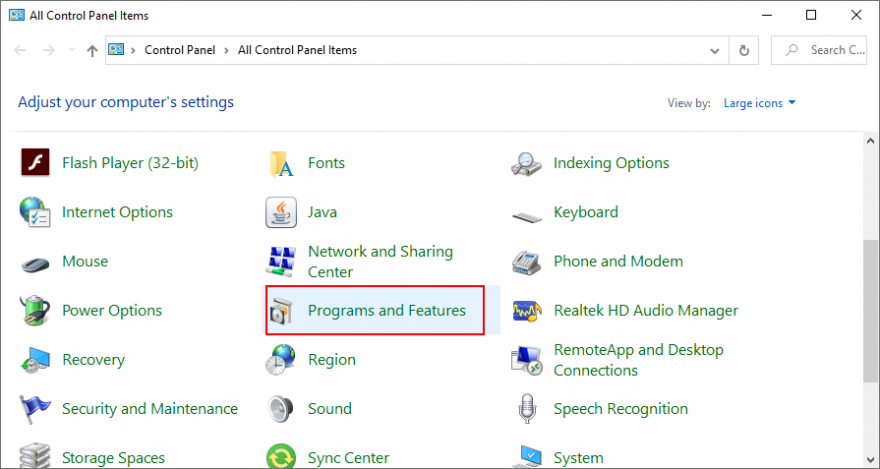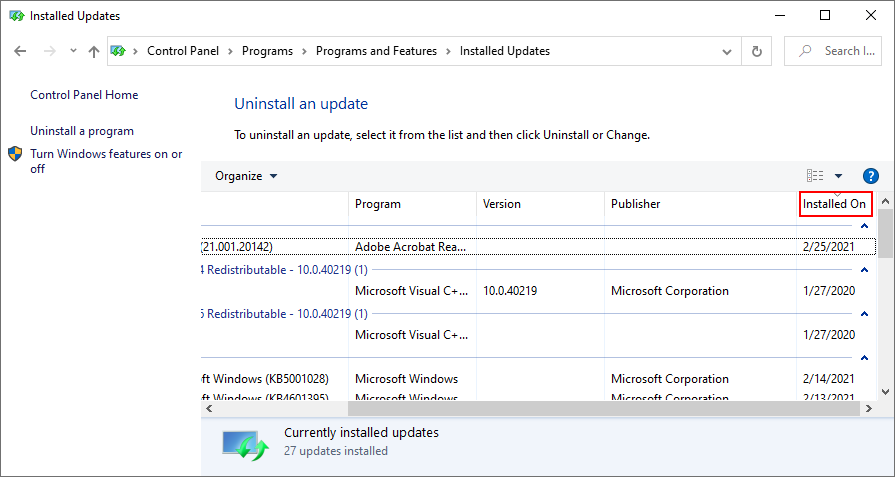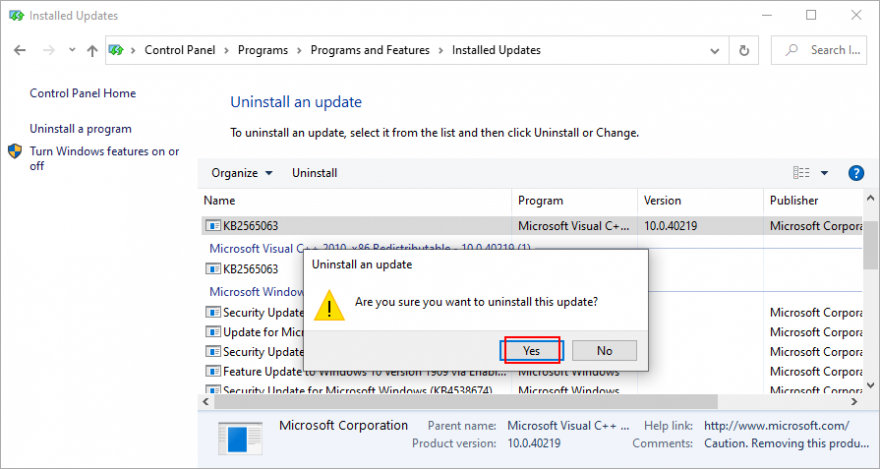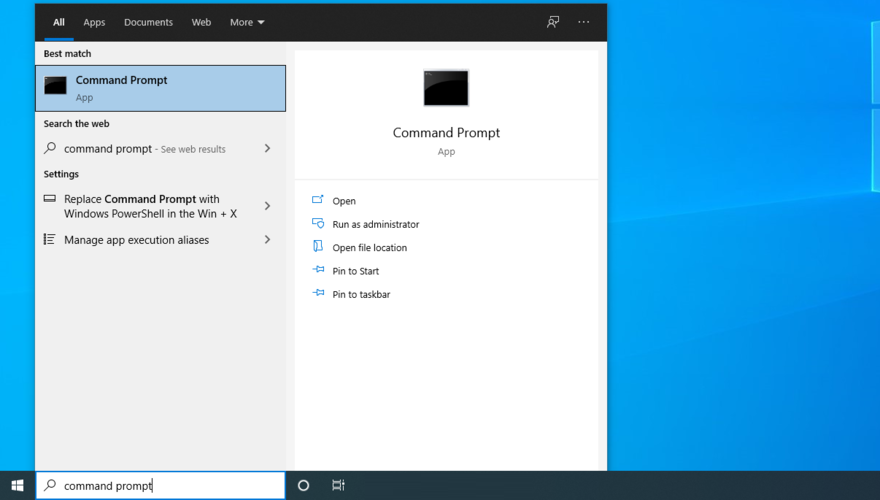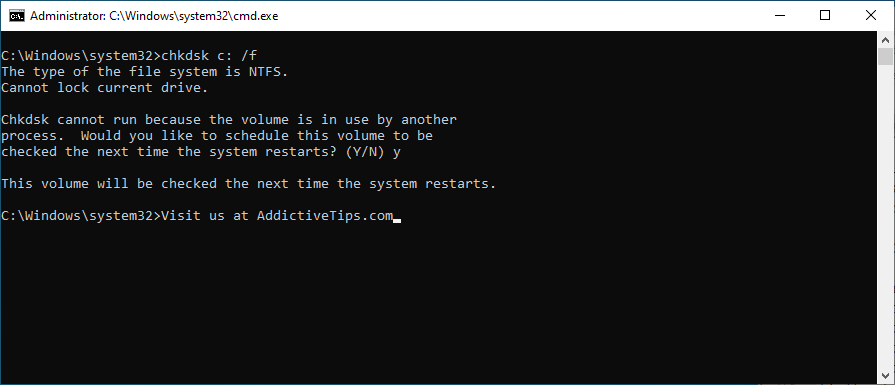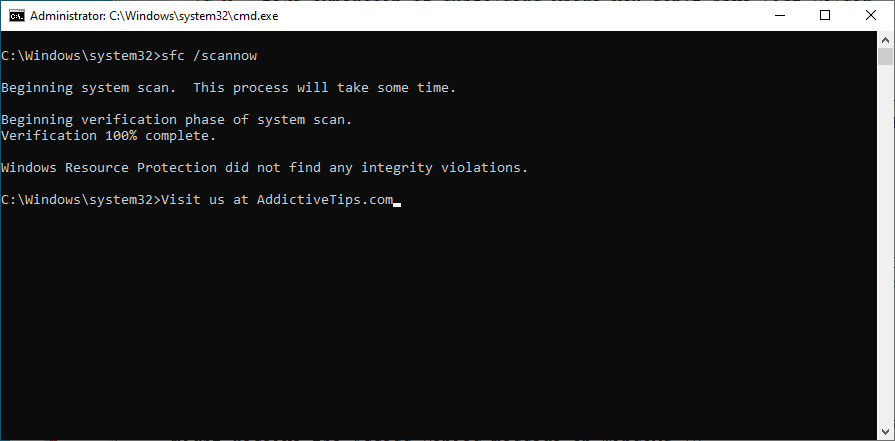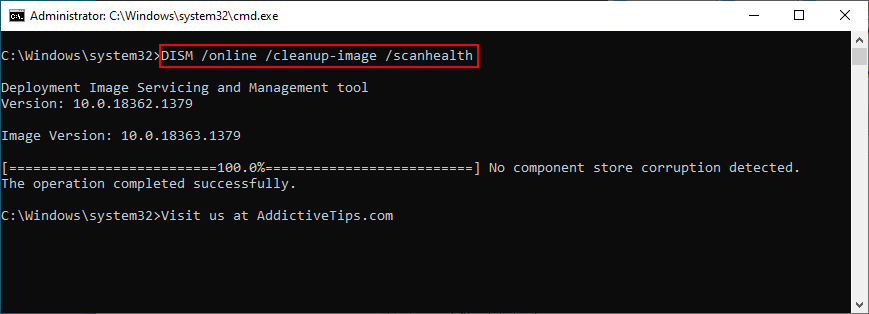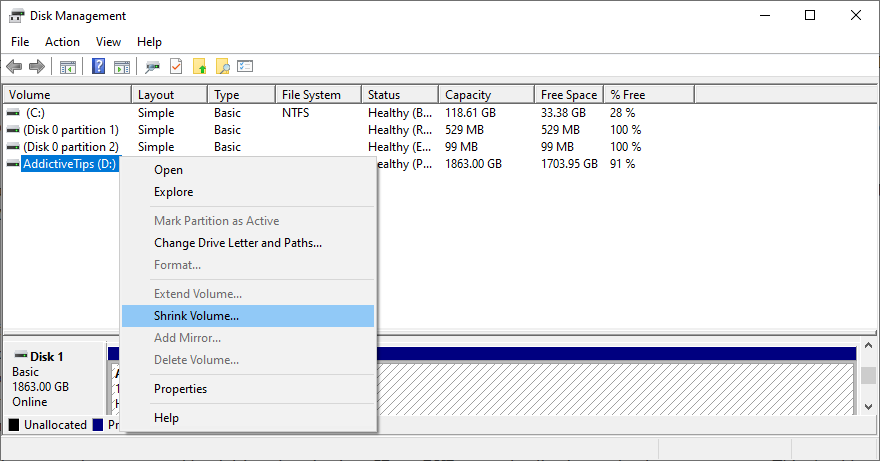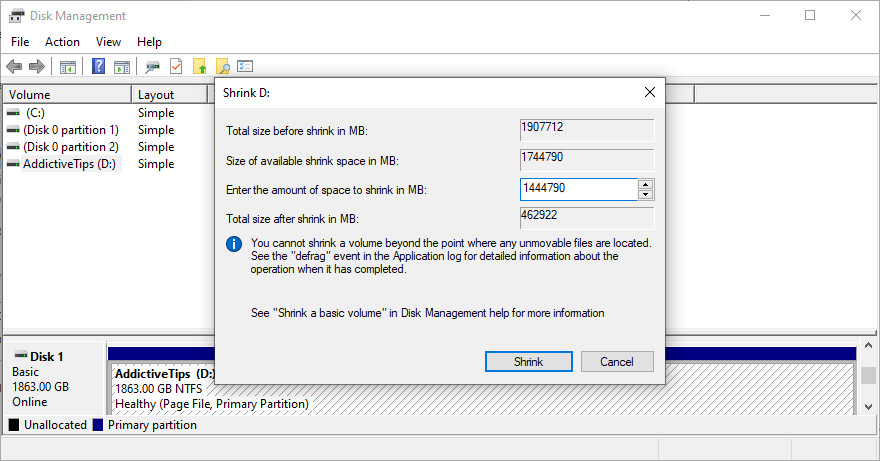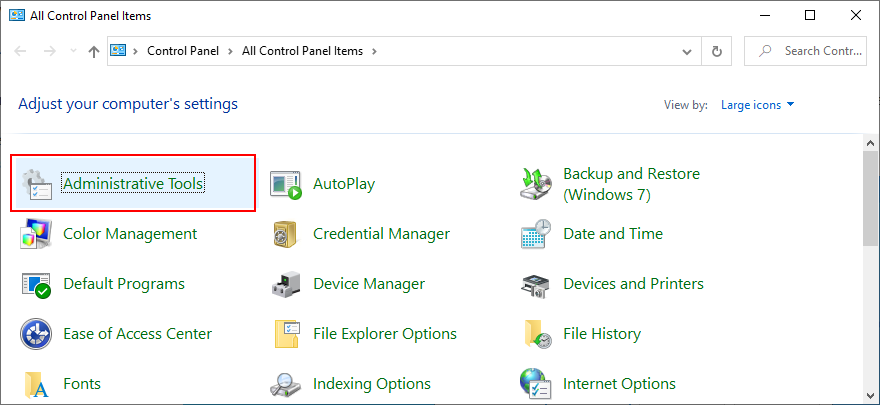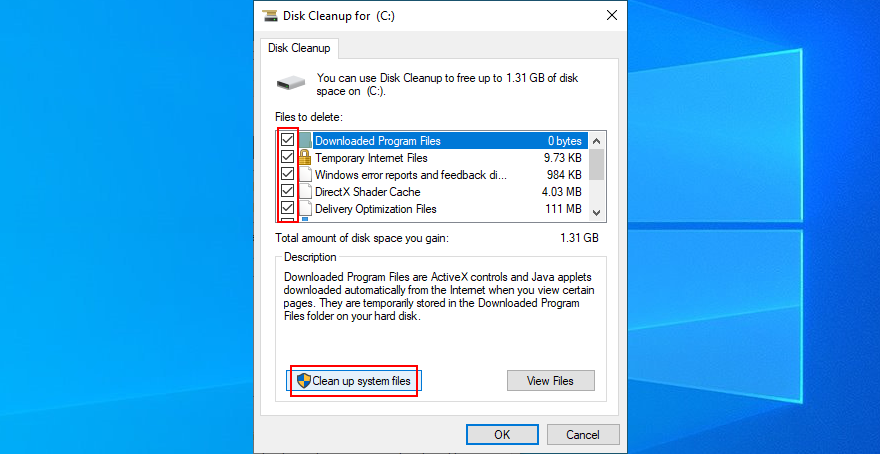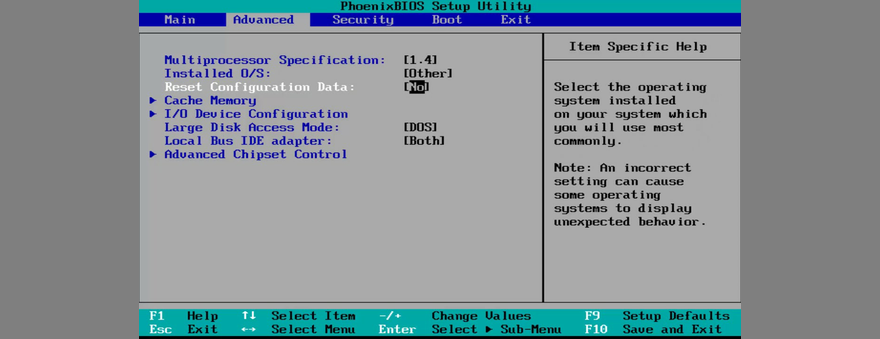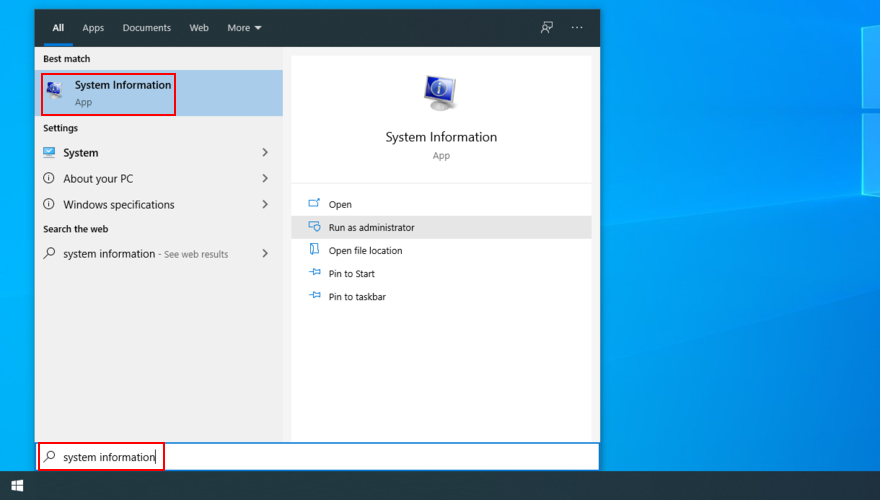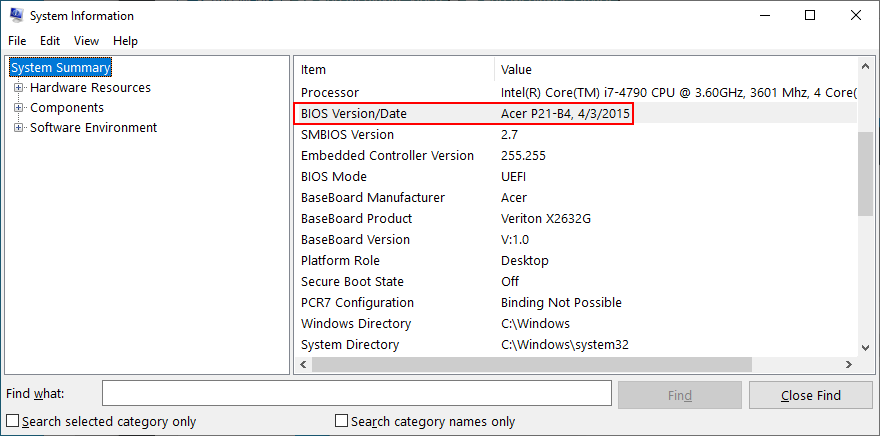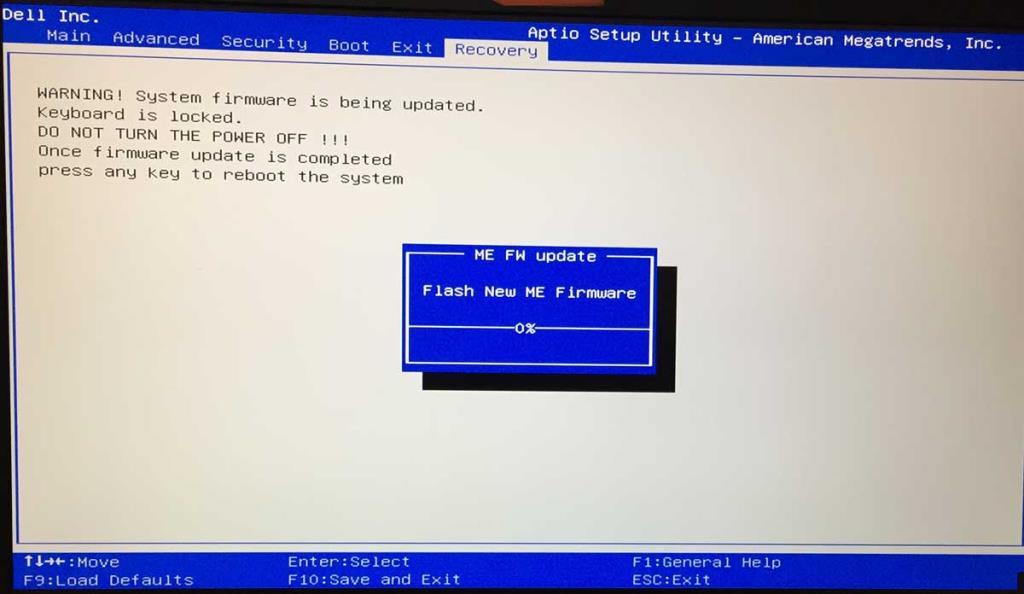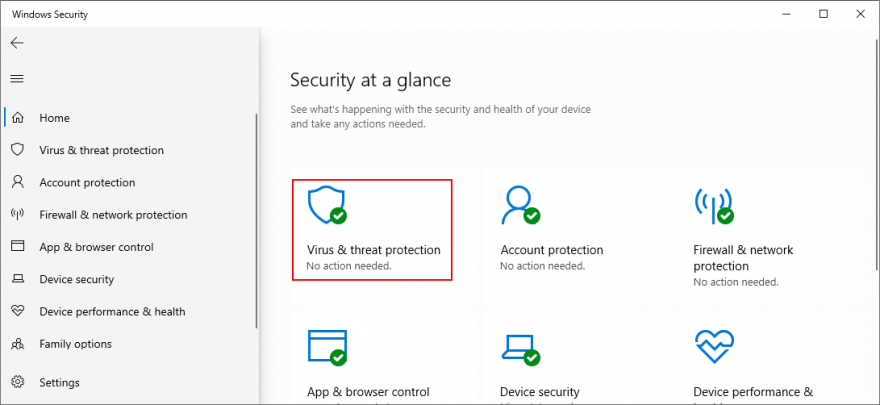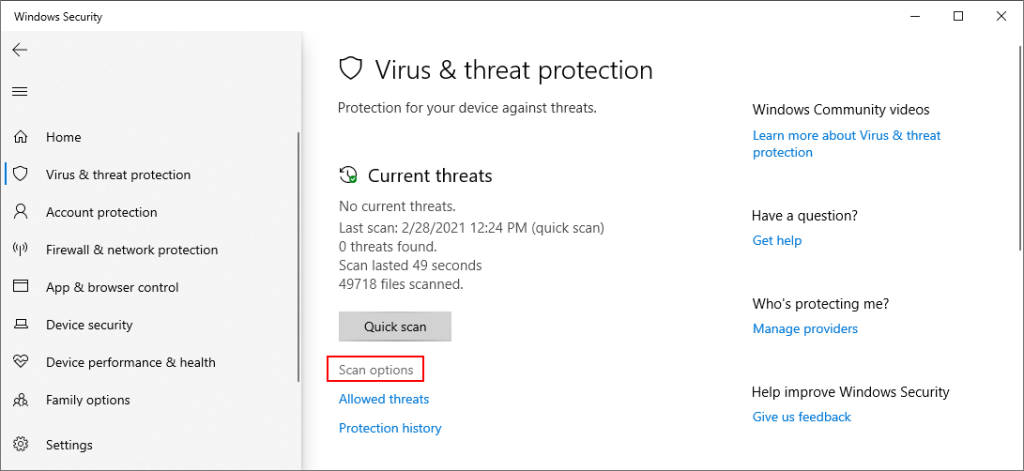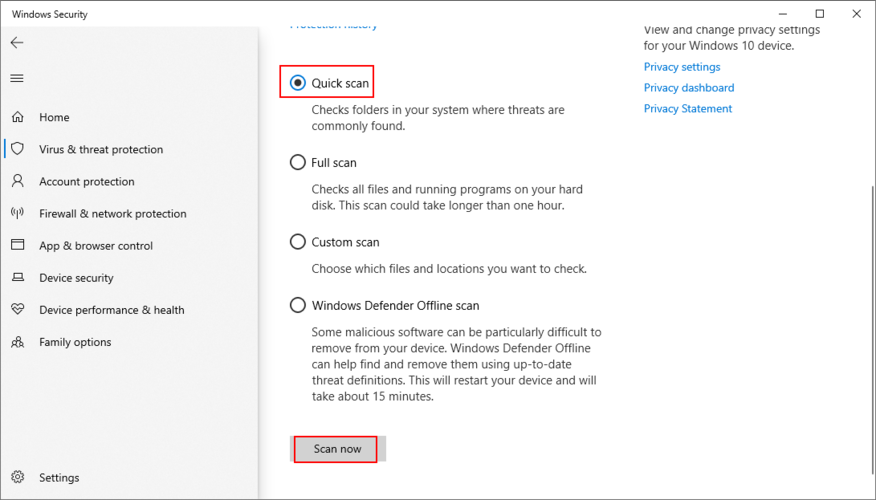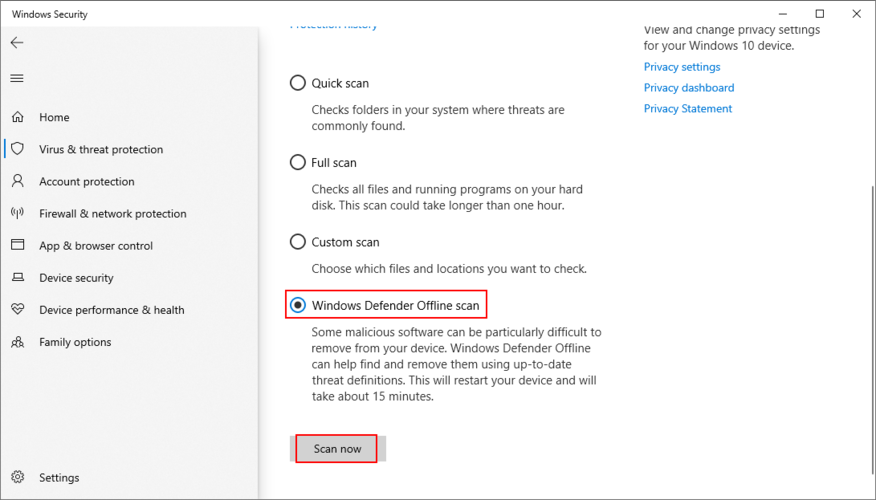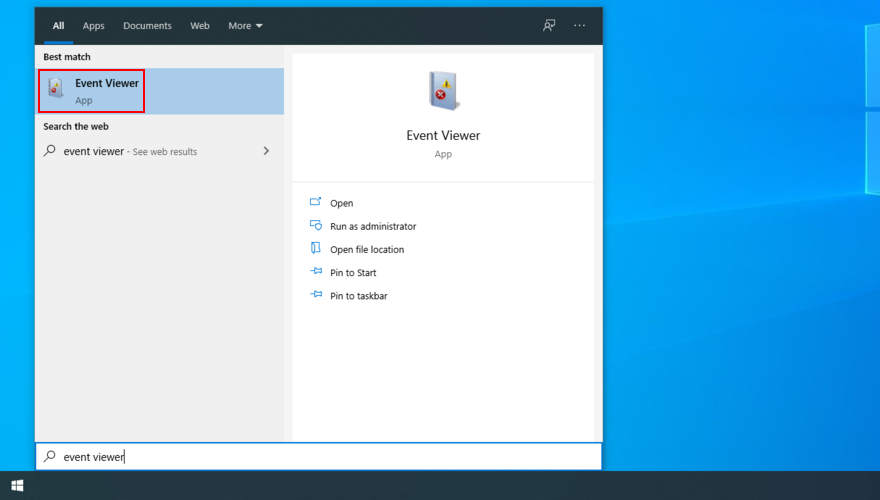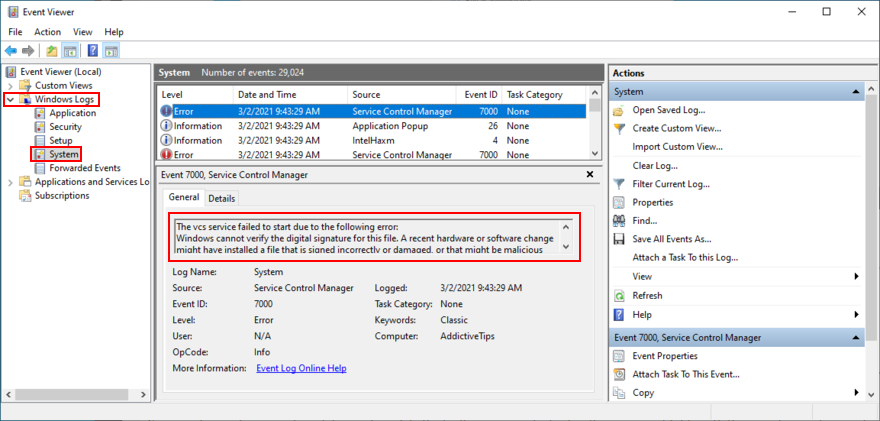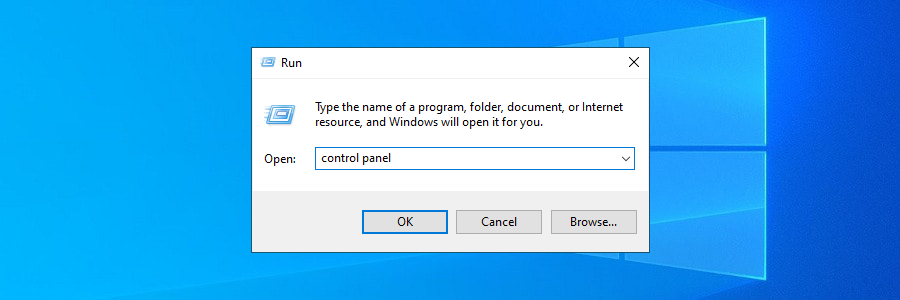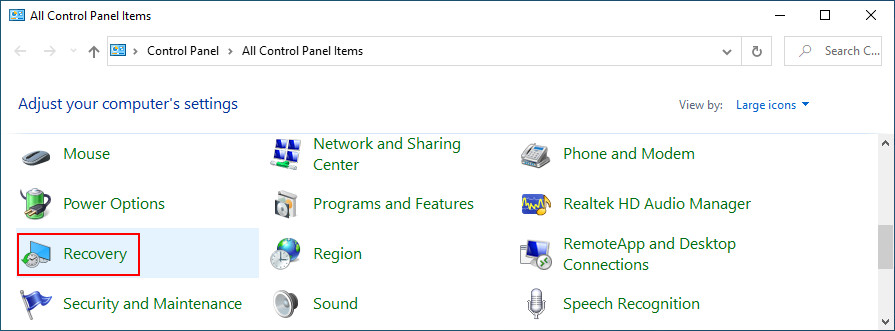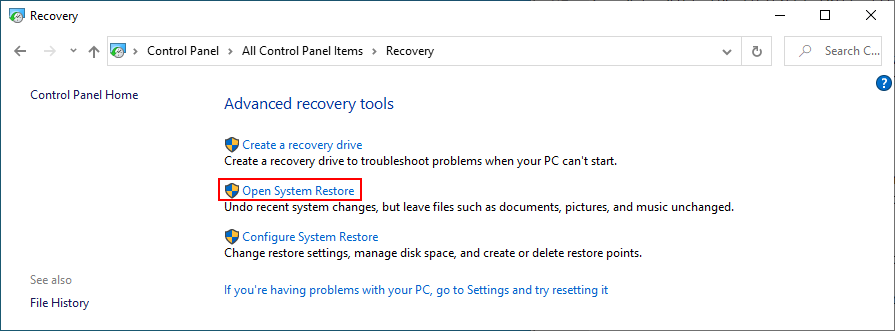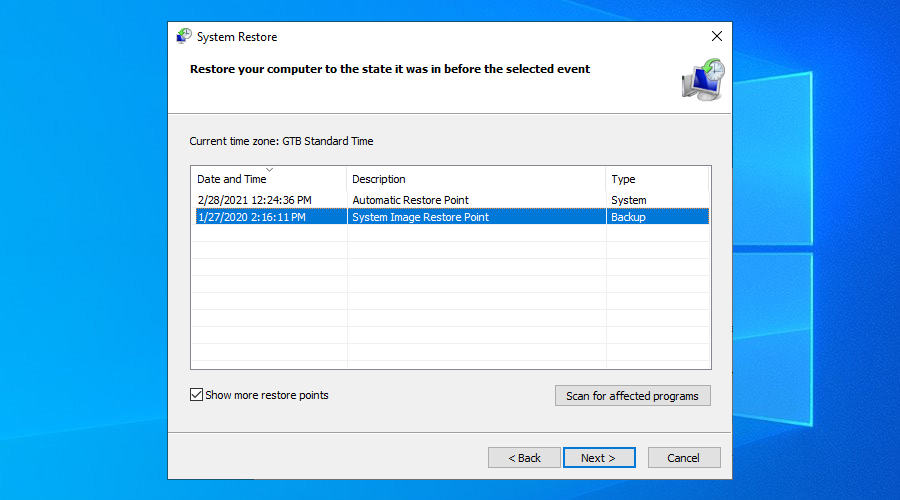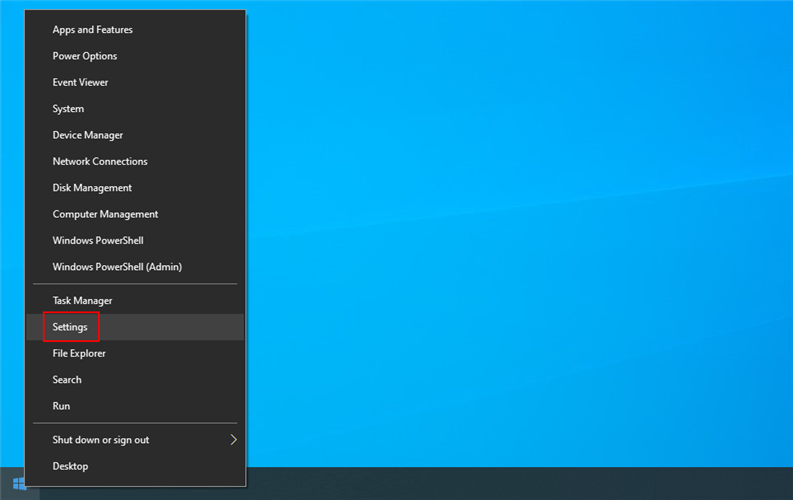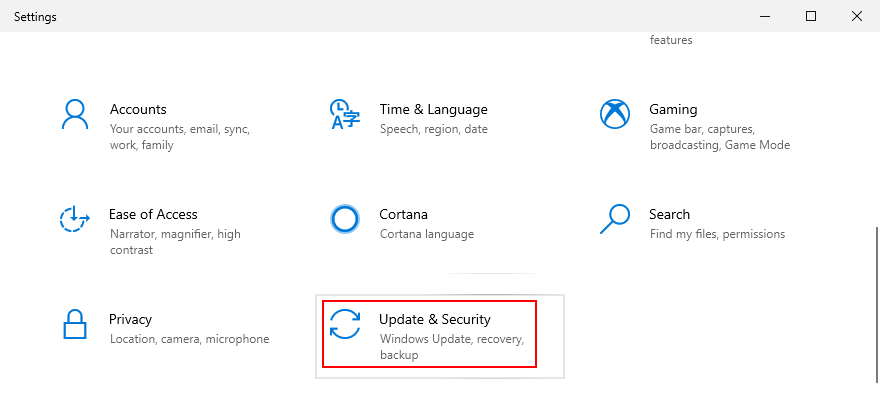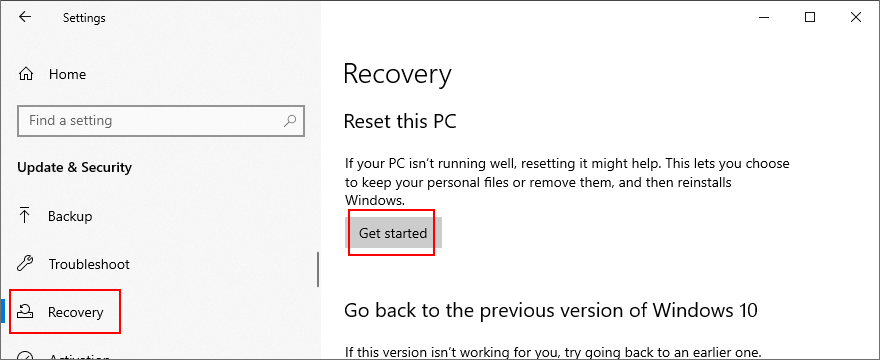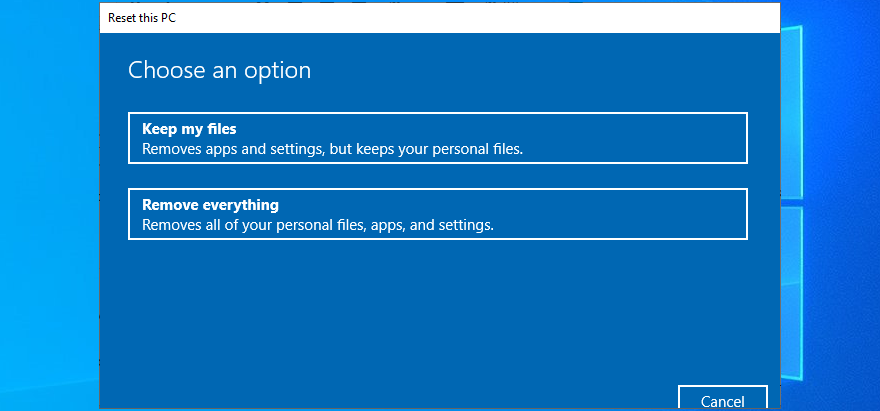Lorsque votre moniteur devient bleu et affiche un message d'erreur, il paralyse votre ordinateur et vous empêche d'y accéder.
Il n'y a aucune raison de paniquer, cependant, puisque les erreurs BSOD peuvent être corrigées , quelle que soit leur complexité.
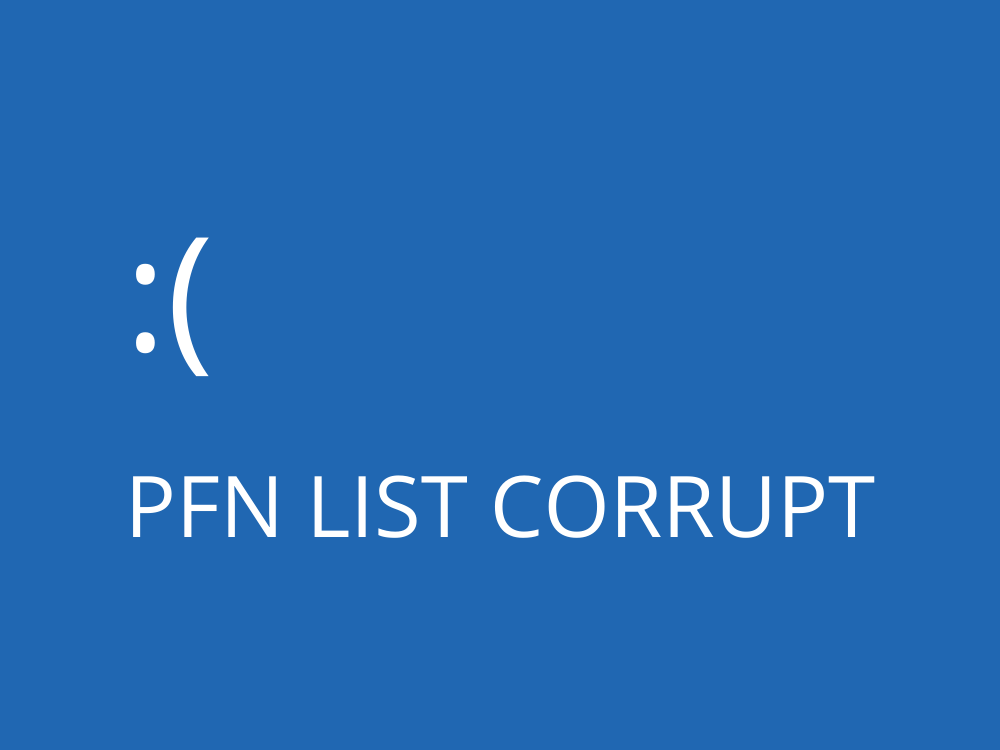
Qu'est-ce que PFN LIST CORRUPT ?
PFN LIST CORRUPT est un code d'arrêt de l'écran bleu de la mort sur Windows 10 qui indique une corruption des données dans le numéro de cadre de page (PFN). Votre système d'exploitation vous verrouille afin de se protéger contre la corruption de fichiers et la perte de données.
L'erreur PFN LIST CORRUPT peut être causée par un problème au niveau matériel ou logiciel. Il peut être difficile à diagnostiquer mais facile à résoudre en suivant une série de solutions de contournement qui s'appliquent généralement aux problèmes d'écran bleu.
Comment réparer PFN LIST CORRUPT sur Windows 10
Suivez les instructions simples ci-dessous pour vous débarrasser du code d'arrêt PFN LIST CORRUPT sur votre PC Windows 10. Cependant, avant de commencer, il est conseillé de créer un point de restauration système comme mesure de sauvegarde.
1. Vérifiez vos pilotes
Si l'un de vos pilotes de périphérique est obsolète, il peut empêcher votre système d'exploitation de fonctionner normalement, entraînant un code d'arrêt PFN LIST CORRUPT. Un autre problème peut être que vos appareils ne sont pas correctement connectés à votre PC ou qu'ils sont équipés de pilotes incompatibles.
Comment réinstaller les pilotes sous Windows 10 :
- Cliquez avec le bouton droit sur le bouton Windows et sélectionnez Gestionnaire de périphériques
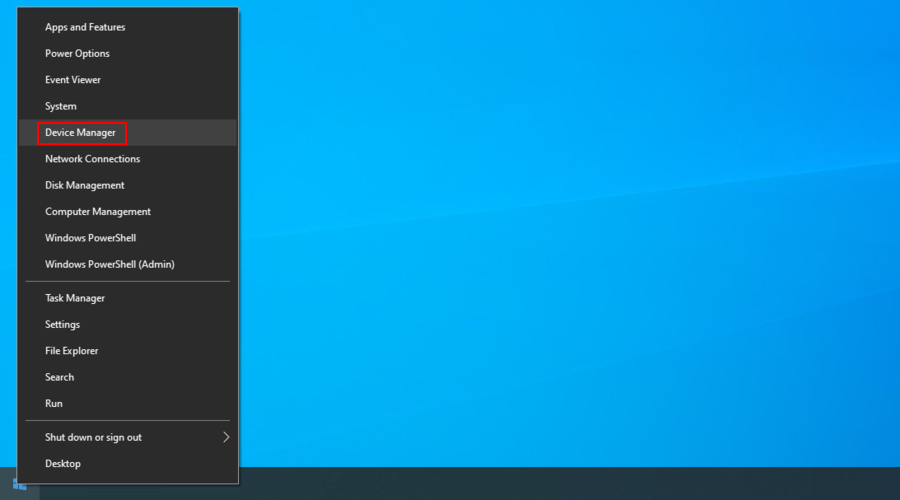
- Recherchez les appareils avec un point d'exclamation jaune. Faites un clic droit sur l'un et sélectionnez Désinstaller l'appareil
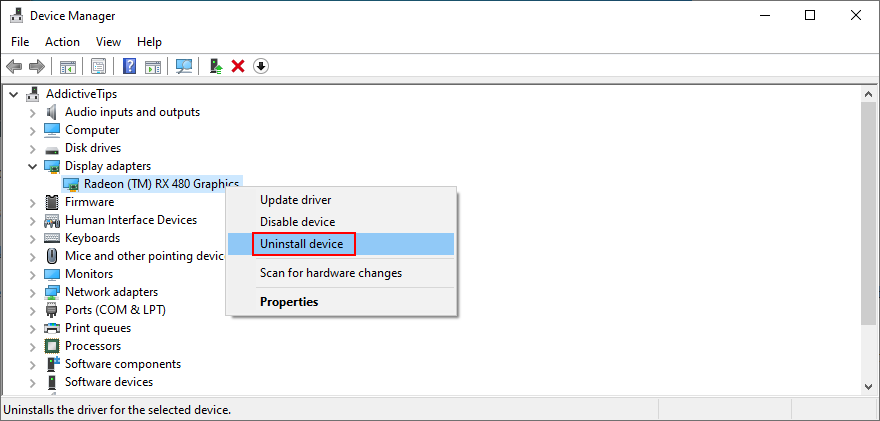
- Ouvrez le menu Action et cliquez sur Rechercher les modifications matérielles
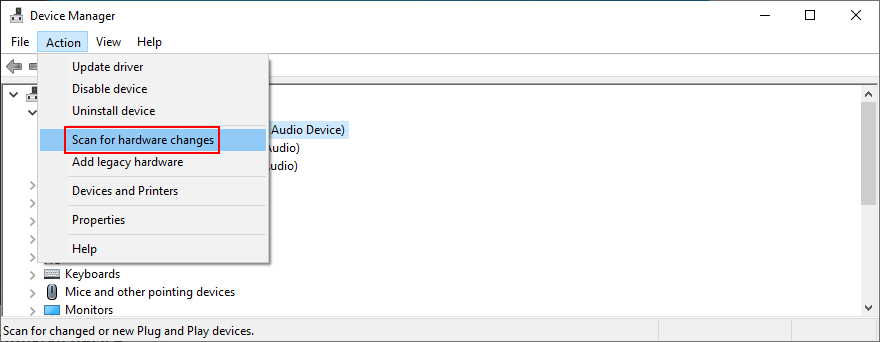
- Quittez le Gestionnaire de périphériques et redémarrez votre PC. Windows réinstallera automatiquement les pilotes manquants
Si l'erreur PFN LIST CORRUPT persiste, vous devez rechercher les mises à jour du pilote. Nous vous suggérons de commencer avec les pilotes graphiques et réseau car ceux-ci ont généralement des problèmes.
Comment mettre à jour les pilotes sur Windows 10 :
- Revenir au Gestionnaire de périphériques
- Développez le groupe Cartes graphiques
- Sélectionnez et faites un clic droit sur votre périphérique GPU
- Cliquez sur Mettre à jour le pilote
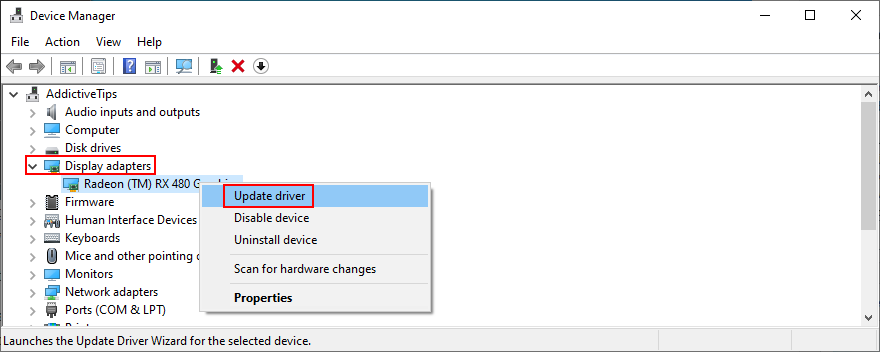
- Lorsque vous y êtes invité avec deux options, cliquez sur Rechercher automatiquement le logiciel pilote mis à jour
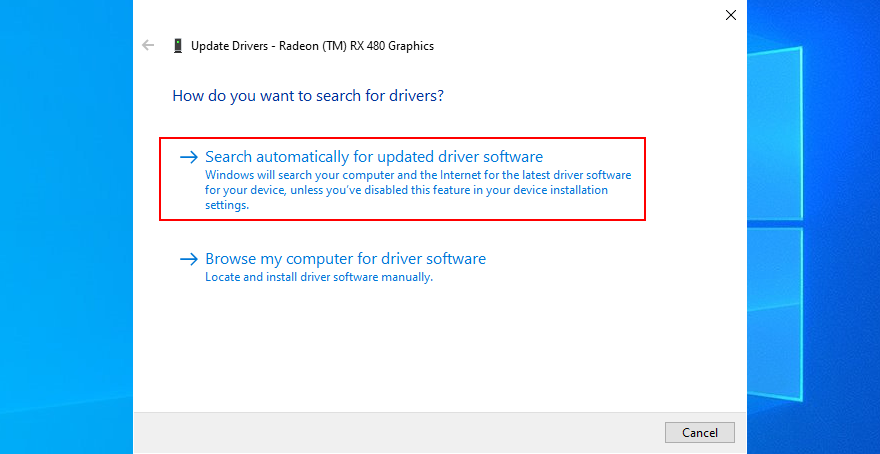
- Si la recherche échoue, sélectionnez Rechercher des pilotes mis à jour sur Windows Update
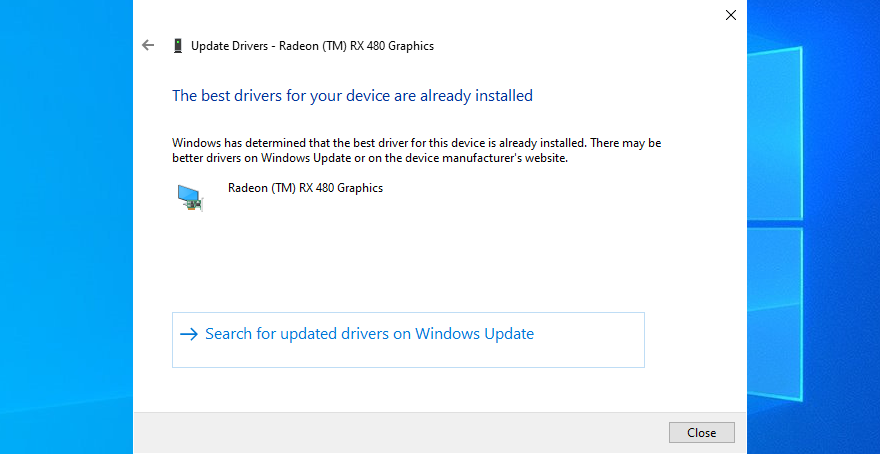
- Faites de même pour votre pilote réseau (dans la catégorie Cartes réseau )
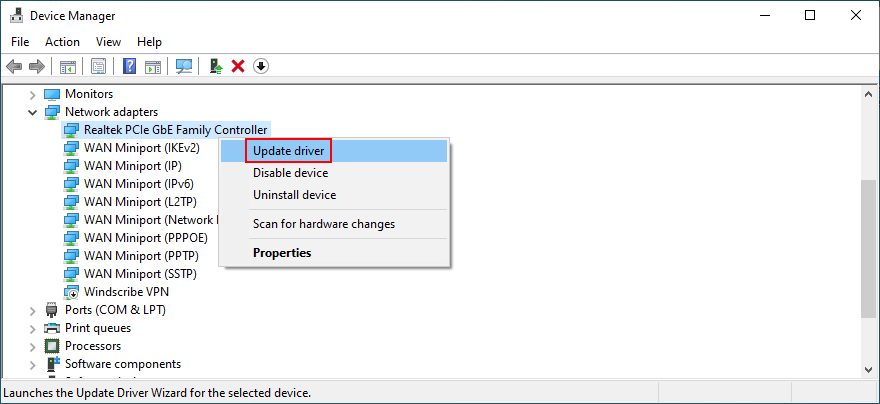
Une solution alternative consiste à visiter le site Web de chaque fabricant de périphérique afin de localiser, télécharger et installer un pilote plus récent. Mais cela prend du temps et vous risquez d'obtenir des pilotes incompatibles qui endommageront davantage votre système d'exploitation. Au lieu de cela, vous devez utiliser les services d'un programme de mise à jour de pilotes pour mettre tous vos pilotes à jour.
D'un autre côté, vous devez immédiatement restaurer un pilote Windows 10 vers une version précédente s'il n'est pas pris en charge par votre système d'exploitation. Voici comment.
Comment restaurer les pilotes sous Windows 10 :
- Allez dans le gestionnaire de périphériques
- Sélectionnez un appareil, cliquez dessus avec le bouton droit et accédez à Propriétés
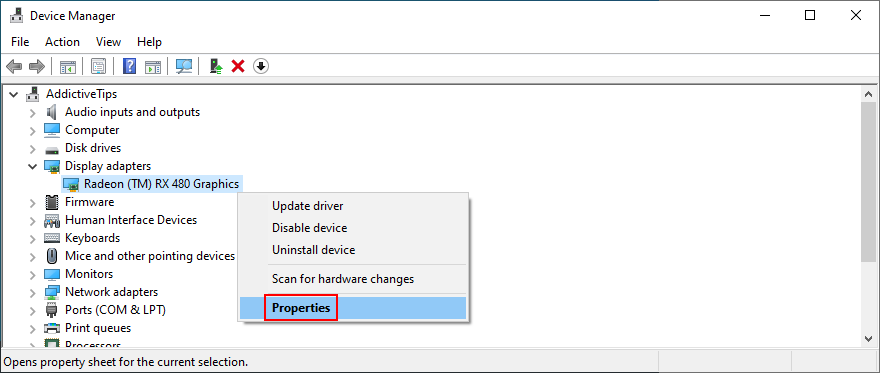
- Passer à l' onglet Pilote
- Cliquez sur Roll Back Driver et suivez les instructions étape par étape
- Si le bouton est grisé, cela signifie que vous ne pouvez pas effectuer le rollback car aucune version précédente n'existe sur votre PC
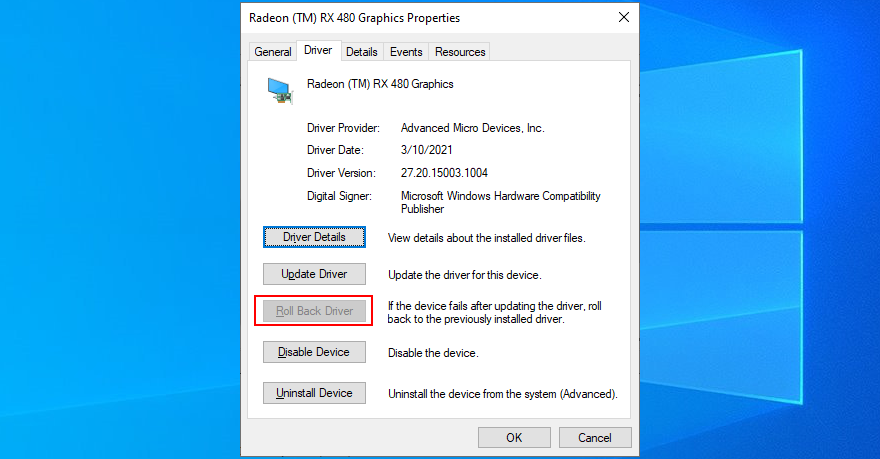
2. Exécutez Windows Update
Il est essentiel de maintenir votre système d'exploitation à jour avec la dernière version. En plus d'améliorer votre expérience PC, vous éviterez également les erreurs BSOD irritantes telles que PFN LIST CORRUPT. Voici ce que vous devez faire :
- Appuyez sur la touche Win , recherchez Rechercher les mises à jour et appuyez sur Entrée
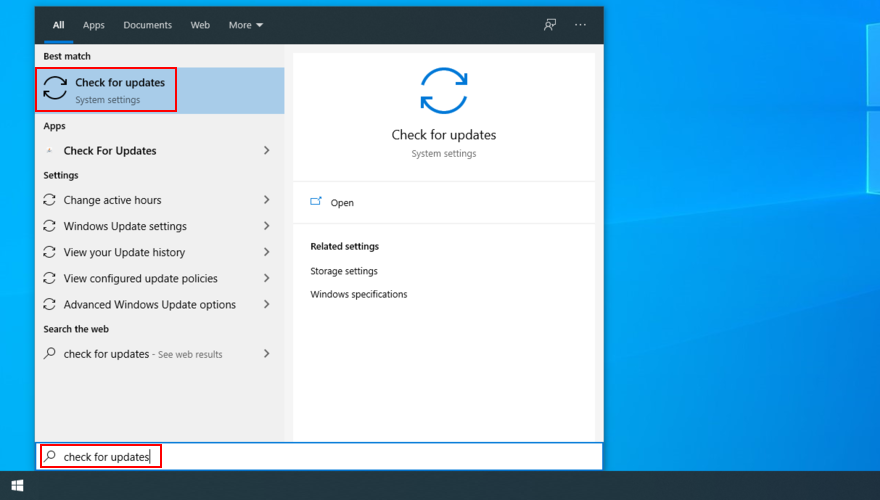
- Windows devrait démarrer automatiquement la recherche de mise à jour. Si ce n'est pas le cas, cliquez sur Rechercher les mises à jour
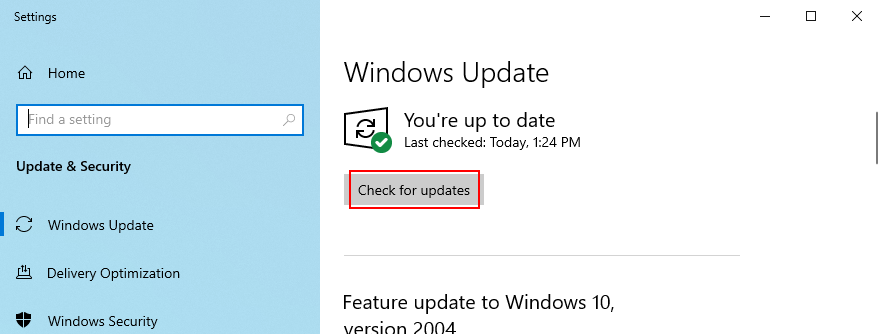
- S'il trouve de nouvelles mises à jour, cliquez sur Télécharger
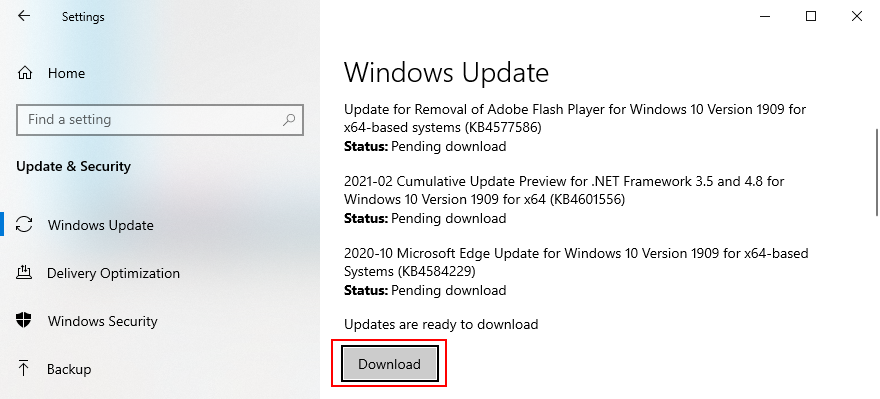
- Redémarrez votre PC une fois la mise à jour terminée
Si cela ne fonctionne pas, vous devez vous tourner vers l' utilitaire de résolution des problèmes de Windows Update .
3. Démarrage propre de Windows 10
Vous pouvez effectuer un démarrage propre du système pour configurer un environnement sûr sur votre PC où vous pouvez étudier plus en détail le code d'arrêt PFN LIST CORRUPT. Cela implique de désactiver tous les services, processus et pilotes non essentiels. Voici ce que vous devez faire :
- Recherchez l' application de configuration du système et lancez-la
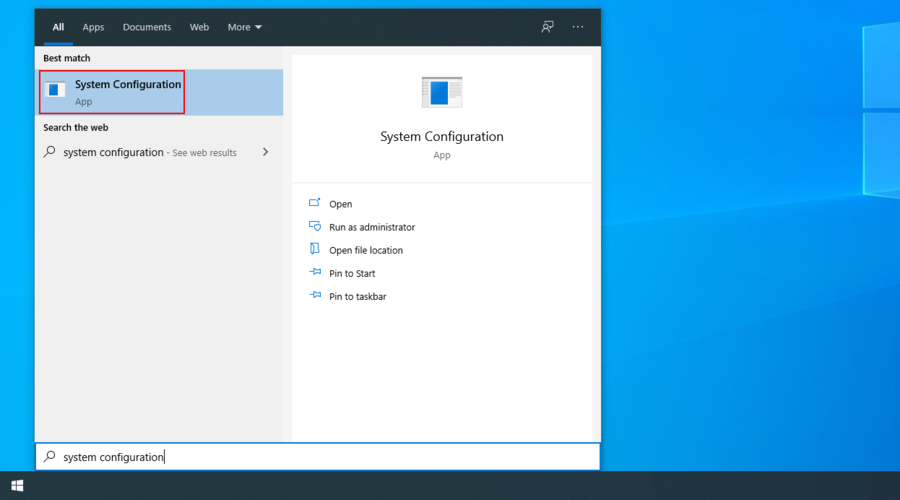
- Rendez-vous dans la rubrique Services
- Décochez Masquer tous les services Microsoft et cliquez sur Désactiver tout
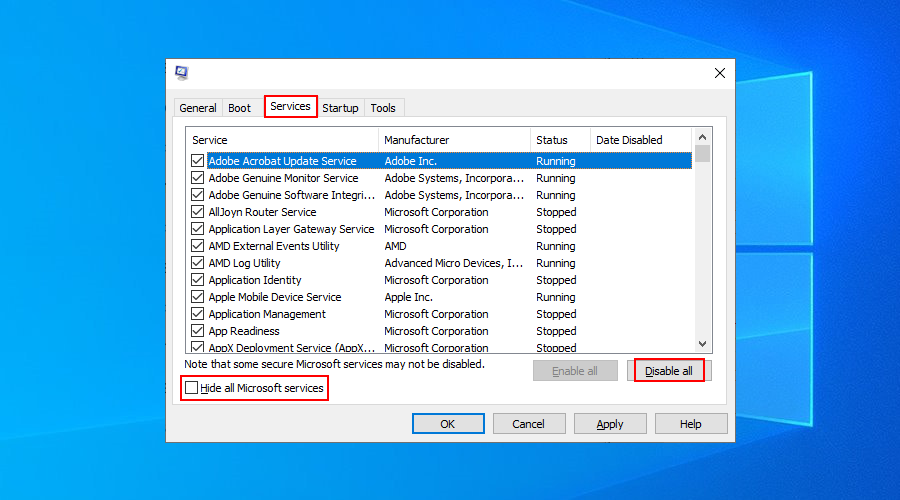
- Basculez vers l' onglet Démarrage et cliquez sur Ouvrir le gestionnaire de tâches
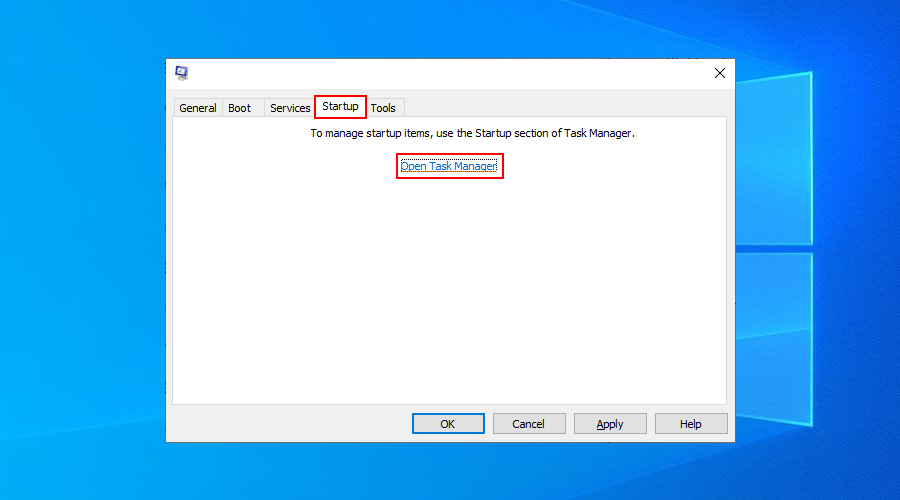
- Désactiver toutes les applications de démarrage actuellement activées
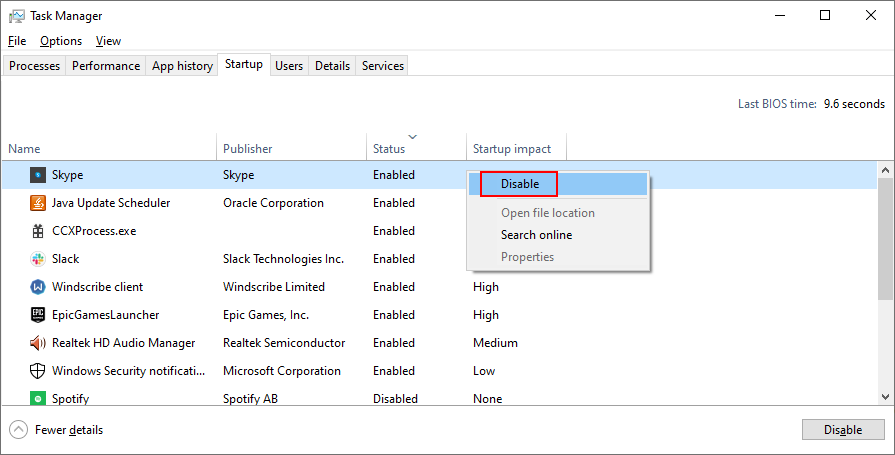
- Redémarrez votre ordinateur
4. Utilisez l'utilitaire de résolution des problèmes liés au matériel et aux périphériques
Si le code d'erreur PFN LIST CORRUPT sur Windows 10 a été causé par un problème matériel, vous pouvez exécuter un utilitaire de résolution des problèmes matériel intégré pour le diagnostiquer. Rendez-vous simplement dans Paramètres > Mise à jour et sécurité > Dépannage pour trouver l'outil et activer son assistant.
Si vous ne trouvez pas l'utilitaire de résolution des problèmes liés au matériel et aux périphériques dans la liste des utilitaires de résolution des problèmes, vous pouvez exécuter une commande pour le lancer. Voici comment:
- Appuyez sur la touche Win + R , tapez
msdt.exe -id DeviceDiagnosticet appuyez sur Entrée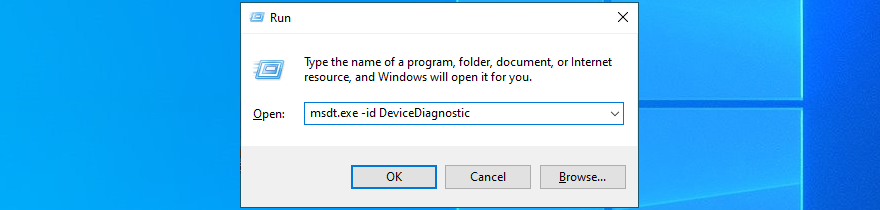
- Cliquez sur Suivant et suivez les étapes de l'assistant
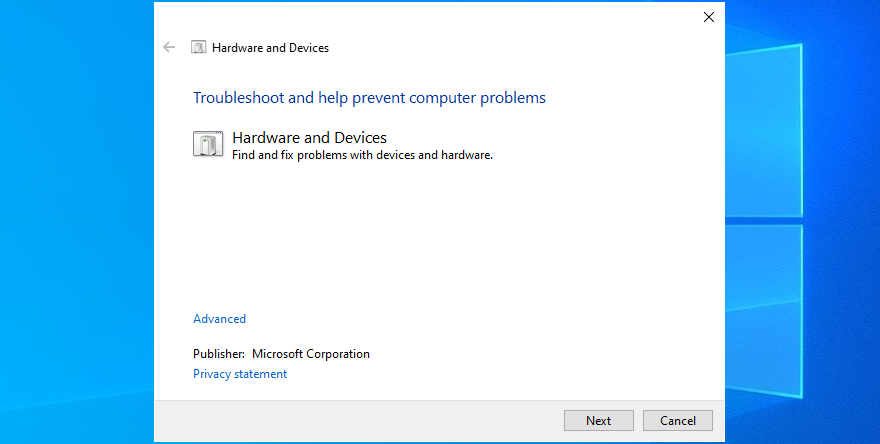
- Lorsqu'il trouve une solution, cliquez sur Appliquer ce correctif

- Redémarrez votre PC et recherchez les erreurs BSOD
5. Vérifiez la mémoire système
Il peut y avoir un problème avec votre RAM, ce qui entraîne l'erreur PFN LIST CORRUPT sur Windows 10. Mais vous pouvez le vérifier pour les erreurs à l'aide d'un utilitaire intégré, appelé Windows Memory Diagnostic. Voici comment l'utiliser à votre avantage :
- Assurez-vous de sauvegarder tous les projets en cours et de fermer toutes les applications
- Cliquez sur le bouton Démarrer , recherchez Diagnostic de la mémoire Windows et appuyez sur Entrée
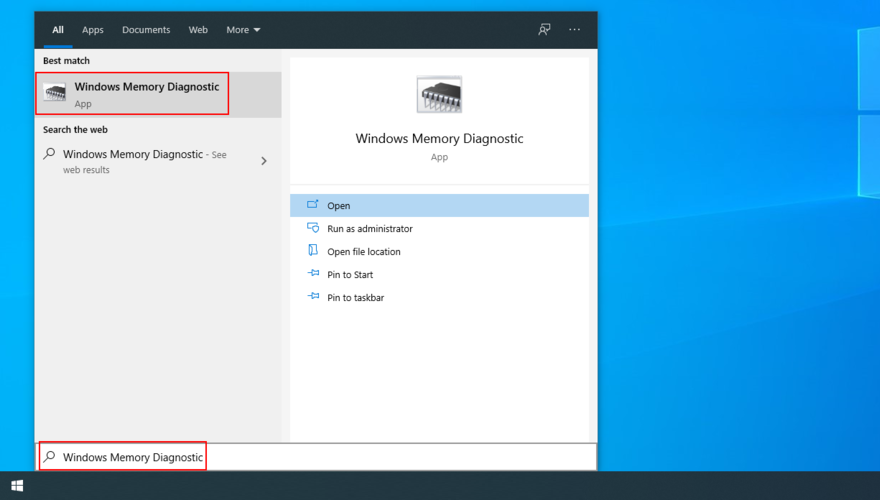
- Cliquez sur Redémarrer maintenant et recherchez les problèmes
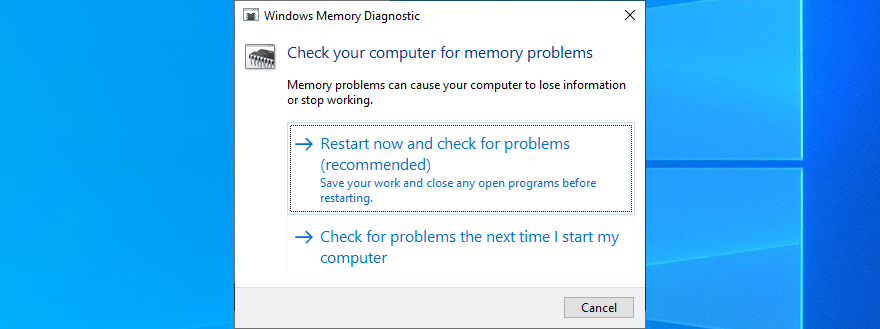
- Pendant le redémarrage, Windows trouvera et corrigera toutes les erreurs de RAM
Si vous recherchez des informations plus avancées sur la mémoire système, consultez MemTest86 .
6. Supprimer les périphériques
Certains de vos périphériques matériels peuvent ne pas être correctement connectés à votre ordinateur, déclenchant à la place des erreurs BSOD. Vous pouvez savoir si vous avez commencé à recevoir l'erreur PFN LIST CORRUPT après avoir branché un nouvel équipement sur votre PC, tel qu'un adaptateur Wi-Fi, une webcam ou une manette de jeu.
Pour tester facilement cette théorie et vous débarrasser du code d'arrêt, éteignez votre PC et supprimez tous les périphériques, à l'exception de votre souris et de votre clavier. À l'étape suivante, démarrez Windows et vérifiez si vous obtenez toujours des erreurs d'écran bleu.
7. Désinstaller le logiciel tiers
Vous avez peut-être récemment installé des applications logicielles tierces qui ne sont pas correctement conçues pour Windows 10, ce qui entraîne des conflits logiciels et des erreurs d'écran bleu telles que PFN LIST CORRUPT. Les exemples incluent des outils antivirus gratuits, des pare-feu, des services VPN , des outils proxy et des navigateurs Web.
Mais vous devriez pouvoir résoudre ce problème en supprimant tous les programmes tiers que vous avez installés récemment. Voici comment:
- Cliquez avec le bouton droit sur le bouton Démarrer de Windows 10 et accédez à Applications et fonctionnalités
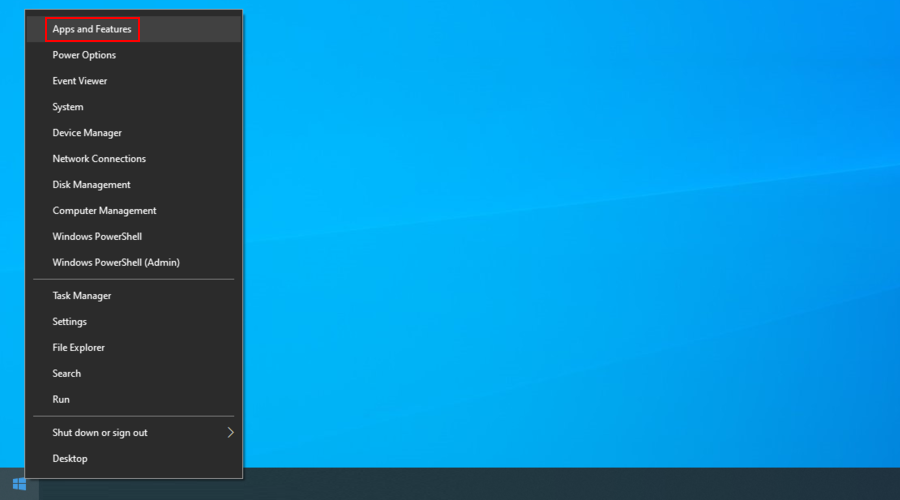
- Définissez Trier par sur la date d'installation (le plus récent en premier)
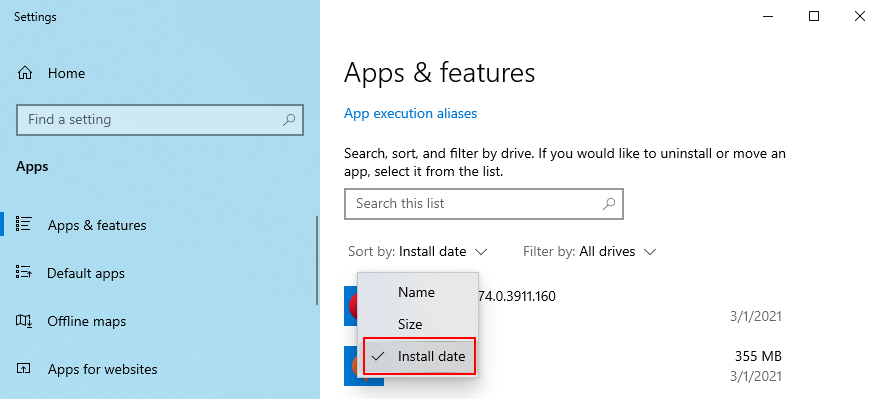
- Sélectionnez la première application dans la liste et cliquez sur Désinstaller
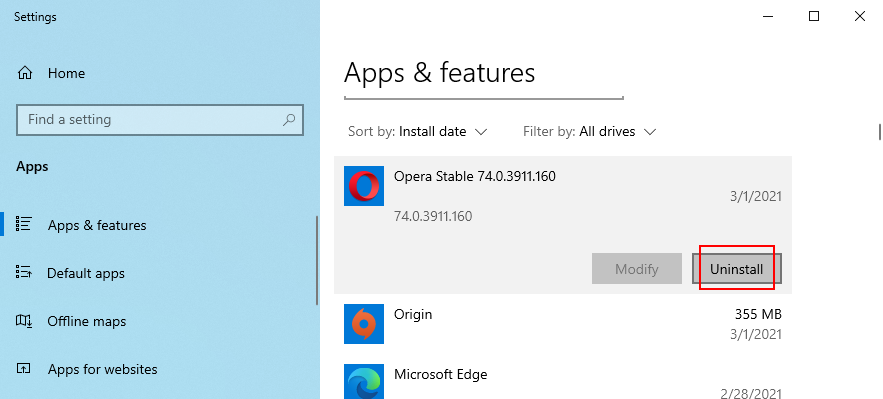
- Cliquez à nouveau sur Désinstaller pour confirmer. Ensuite, suivez les instructions
- Redémarrez votre PC et vérifiez les erreurs
Malheureusement, le programme de désinstallation intégré de Windows 10 est assez basique pour éliminer les logiciels indésirables. Si vous souhaitez être plus approfondi, nous vous suggérons d'utiliser un programme de désinstallation de programmes tiers , conçu pour également supprimer tous les fichiers restants et restaurer les paramètres du registre.
8. Désinstallez les mises à jour récentes de Windows
Même une mise à jour système défectueuse pourrait finir par endommager votre ordinateur. C'est un scénario assez courant auquel de nombreux utilisateurs doivent faire face. La solution ici consiste à désinstaller la mise à jour la plus récente :
- Appuyez sur la touche Windows , recherchez Panneau de configuration et ouvrez cette application
- Sélectionnez les programmes et fonctionnalités
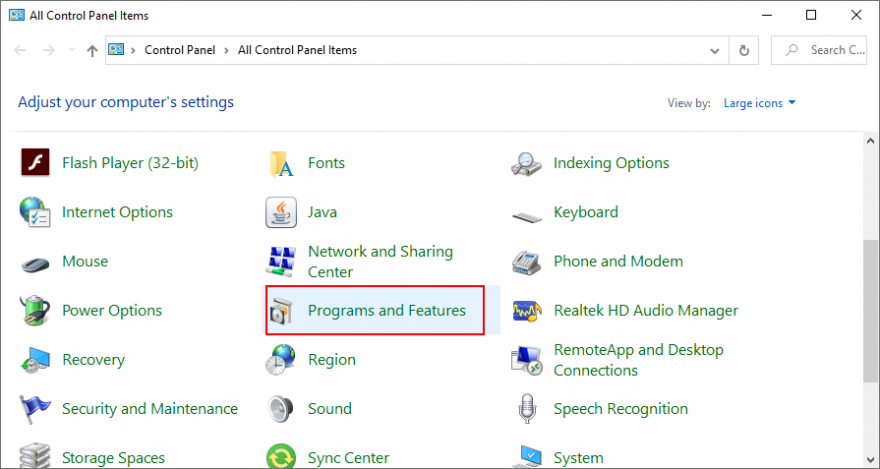
- Cliquez sur Afficher les mises à jour installées dans le panneau de gauche

- Cliquez sur Installé le pour organiser les mises à jour par date d'installation (la plus récente en premier)
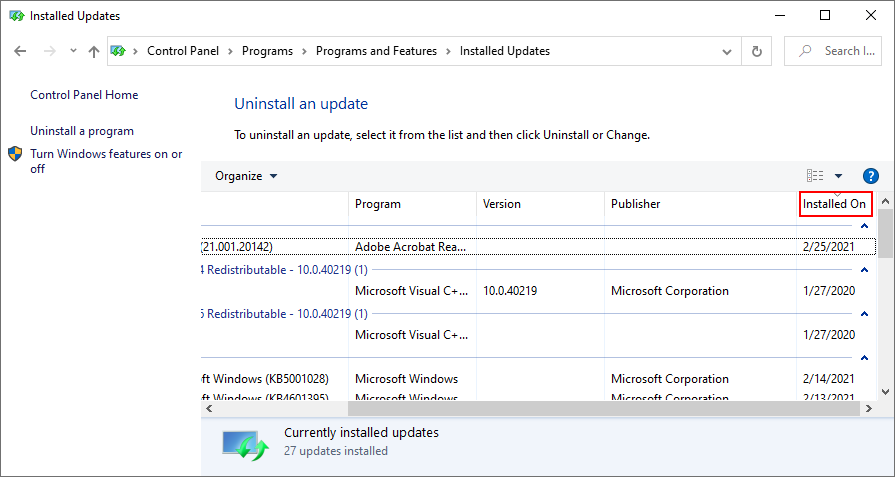
- Cliquez avec le bouton droit sur la première mise à jour de la liste et cliquez sur Désinstaller
- Cliquez sur Oui pour confirmer la suppression
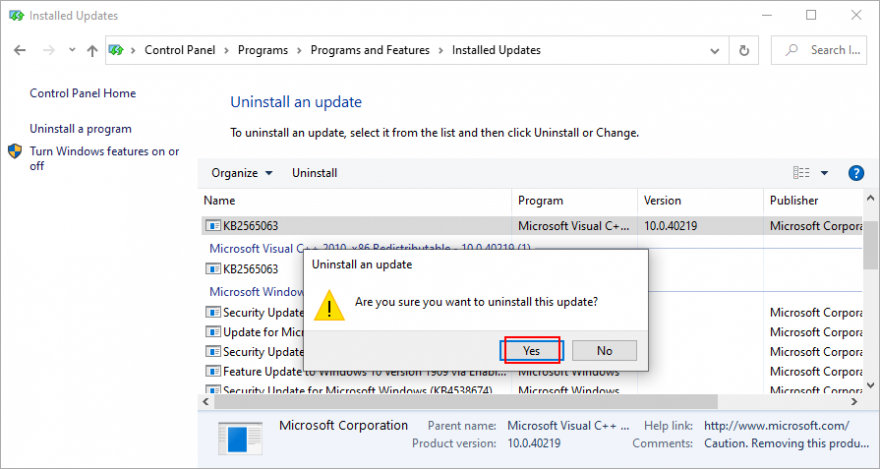
- Une fois terminé, assurez-vous de redémarrer votre ordinateur
9. Vérifiez les erreurs du disque dur et du système d'exploitation
Un moyen simple de rechercher et de corriger les erreurs susceptibles d'affecter votre matériel et votre système d'exploitation consiste à utiliser trois outils de ligne de commande intégrés à Windows 10 : CHKDSK (Check Disk), SFC (System File Checker) et DISM (Deployment Image Servicing et le management).
Comment corriger les erreurs de disque dur avec CHKDSK :
- Cliquez sur le bouton Démarrer , recherchez Invite de commandes et cliquez sur Exécuter en tant qu'administrateur (cliquez sur Oui si vous y êtes invité par le contrôle de compte d'utilisateur)
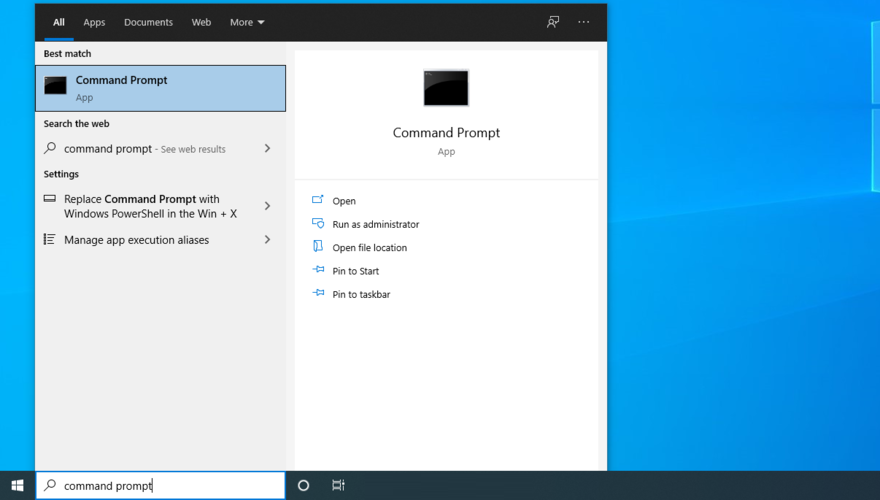
- Si votre système d'exploitation est installé sur le lecteur C :, tapez
chkdsk c: /fet appuyez sur Entrée . Sinon, assurez-vous de remplacer c:par la bonne lettre de partition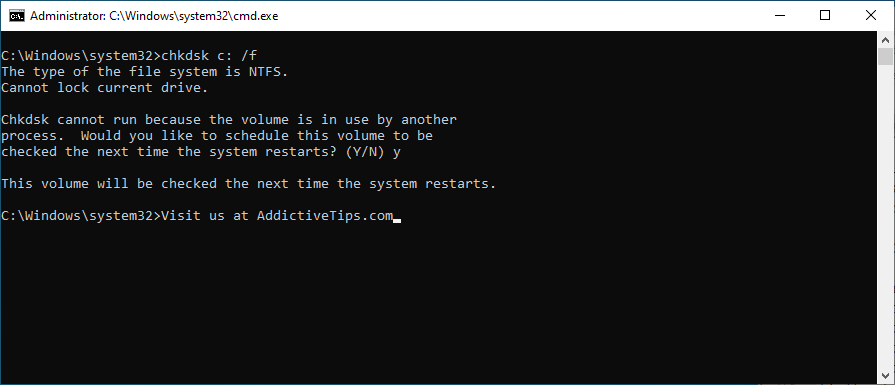
- Tapez y et appuyez sur Entrée pour planifier la tâche au prochain redémarrage du système
- Redémarrez Windows et attendez qu'il trouve et corrige les erreurs de disque
Comment réparer les fichiers OS corrompus avec SFC :
- Lancer l'invite de commande en tant qu'administrateur
- Écrivez
sfc /scannowet appuyez sur Entrée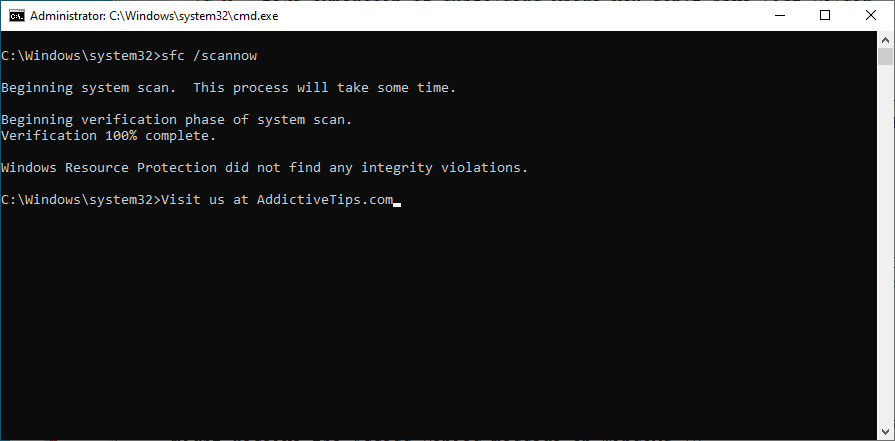
- Une fois que SFC a terminé sa tâche, redémarrez votre ordinateur
Comment résoudre les problèmes de magasin de composants avec DISM :
- Ouvrez CMD avec les droits d'administrateur
- Tapez
DISM /online /cleanup-image /scanhealthet appuyez sur Entrée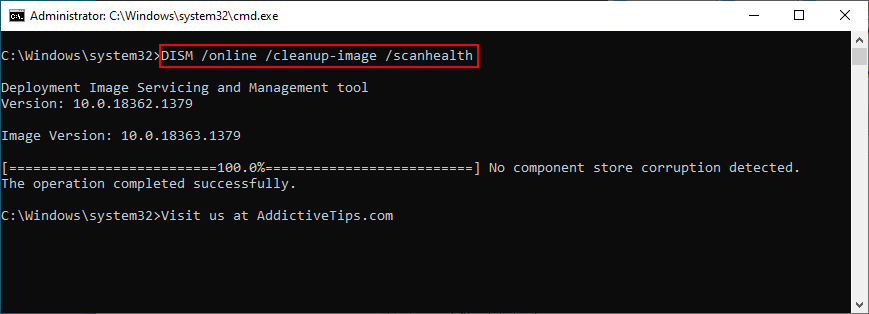
- Si DISM trouve des problèmes, entrez
DISM /online /cleanup-image /restorehealthet appuyez sur Entrée
- Une fois que DISM a terminé sa tâche, quittez CMD et redémarrez votre PC
- Lancez à nouveau l'invite de commande en tant qu'administrateur et exécutez SFC (
sfc /scannow)
- Redémarrez votre ordinateur une dernière fois
10. Vérifiez votre espace disque
Si vous recevez la notification d'espace disque insuffisant, cela pourrait être la raison pour laquelle vous continuez à recevoir le code d'arrêt PFN LIST CORRUPT sur votre PC Windows 10. C'est parce qu'il n'y a pas assez d'espace disque libre pour que votre système d'exploitation puisse effectuer ses activités normalement.
Pour résoudre ce problème, vous pouvez allouer plus d'espace disque à partir d'un grand lecteur que vous utilisez à peine. Pour ce faire, vous pouvez vous tourner vers un gestionnaire de partitions ou l'application Gestion des disques.
Comment utiliser la gestion des disques :
- Appuyez sur la touche Windows + R , tapez diskmgmt.msc et appuyez sur Entrée
- Sélectionnez une grosse partition où Windows n'est pas installé (par exemple D: ). Faites un clic droit et choisissez Réduire le volume
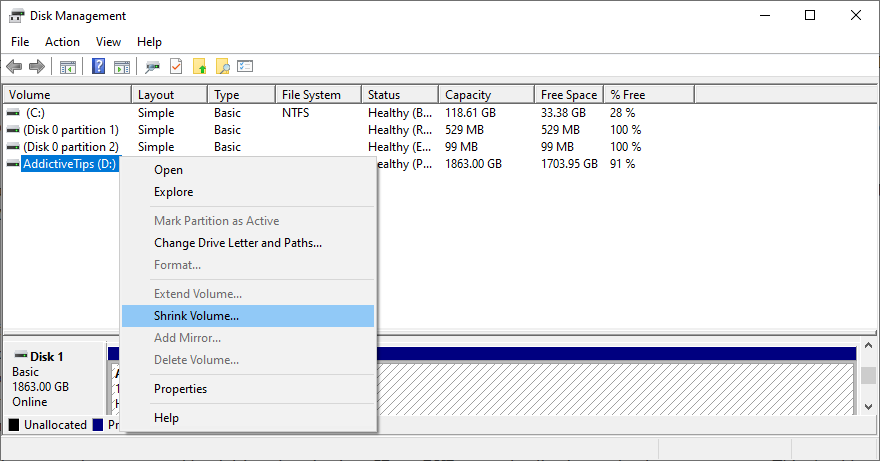
- Définissez la nouvelle taille de volume et cliquez sur Réduire
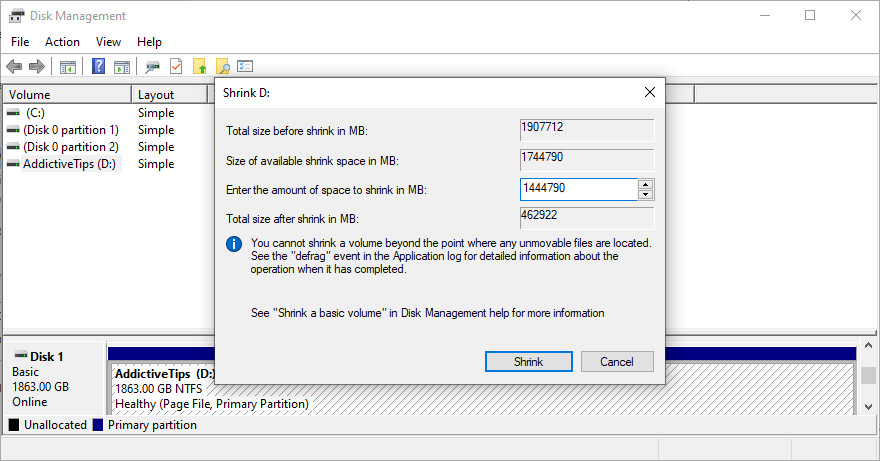
- Une fois revenu à la fenêtre principale, sélectionnez le lecteur Windows (par exemple C: ), faites un clic droit et choisissez Étendre le volume
- Spécifiez la nouvelle taille de volume en ajoutant la quantité d'espace disque que vous avez acquise à partir de D :
- Finalisez la tâche et redémarrez votre ordinateur
Une autre façon d'obtenir plus d'espace disque libre pour votre lecteur Windows consiste à déplacer les fichiers vers une autre partition locale, un lecteur réseau ou un périphérique de stockage amovible. Vous pouvez également désinstaller des applications volumineuses et des jeux auxquels vous ne jouez plus. En ce qui concerne les données indésirables, vous pouvez vous tourner vers Disk Cleanup, un nettoyeur de système .
Comment utiliser le nettoyage de disque :
- Assurez-vous de vous connecter à Windows 10 avec les droits d'administrateur
- Rendez-vous sur les emplacements des téléchargements et de la corbeille pour examiner et enregistrer tous les fichiers dont vous pourriez avoir besoin plus tard, car ils seront supprimés
- Cliquez sur le bouton Démarrer , recherchez Panneau de configuration et appuyez sur Entrée
- Sélectionnez les outils d'administration
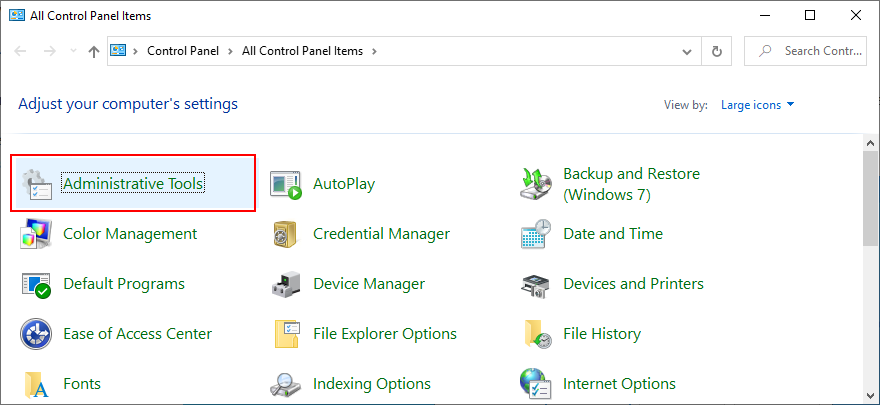
- Sélectionnez et double-cliquez sur Nettoyage de disque pour ouvrir cette application

- Sélectionnez le lecteur Windows (par exemple C: ) et cliquez sur OK
- Dans Fichiers à supprimer , sélectionnez tous les éléments et cliquez sur Nettoyer les fichiers système
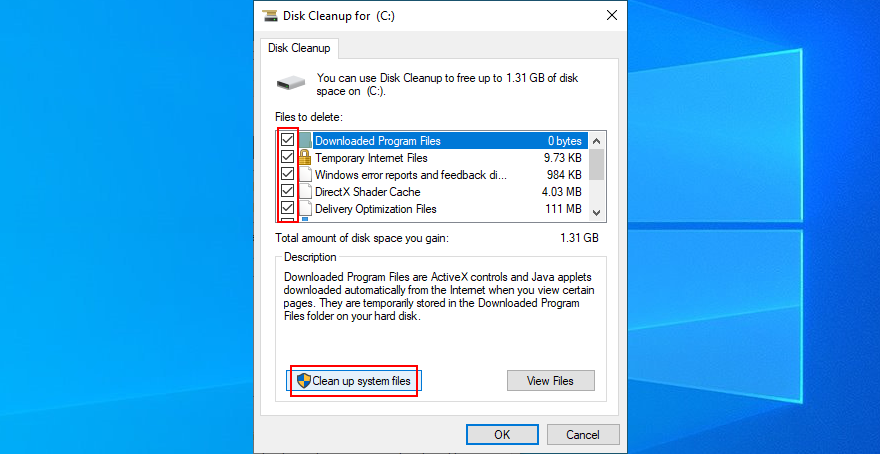
- Une fois la recherche de fichiers terminée, sélectionnez à nouveau tous les éléments et cliquez sur OK
- Redémarrez votre PC et recherchez les erreurs BSOD
11. Réinitialiser le BIOS aux paramètres par défaut
Il est possible de contrôler de nombreux paramètres système à partir du BIOS, tels que l'overclocking et la mise en cache. Mais si la nouvelle configuration du BIOS n'est pas adaptée à votre matériel et à votre système d'exploitation, vous pouvez vous attendre à des codes d'arrêt d'écran bleu tels que PFN LIST CORRUPT sous Windows 10. Pour résoudre ce problème, vous devez restaurer le BIOS aux valeurs d'usine . Voici comment:
- Redémarrez votre PC et, avant le démarrage de Windows, appuyez rapidement sur la touche affichée à l'écran pour entrer dans le BIOS sur votre PC
- Visitez la section Avancé
- Recherchez et activez l'option qui réinitialise les données de configuration du BIOS
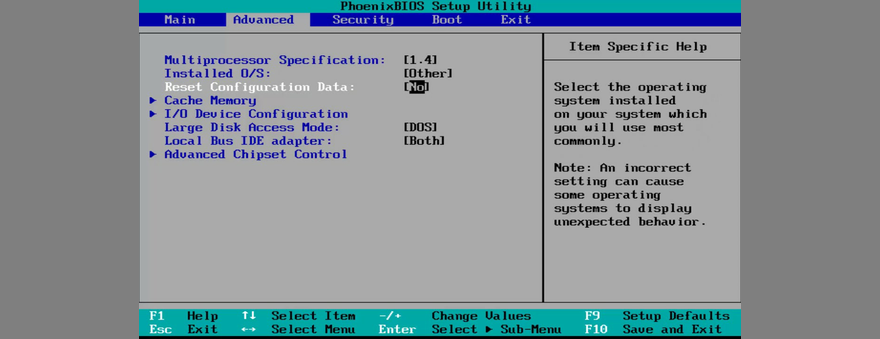
- Enregistrez les paramètres actuels du BIOS et quittez Windows
12. Mettre à jour le BIOS
Tout comme votre système d'exploitation et vos applications, le BIOS a besoin de mises à jour régulières afin de maintenir la stabilité de votre ordinateur. Sinon, votre écran peut devenir bleu et afficher des messages d'erreur tels que PFN LIST CORRUPT. Voici comment mettre à jour facilement le BIOS sous Windows 10 :
- Cliquez sur le bouton Démarrer , tapez Informations système et lancez cette application
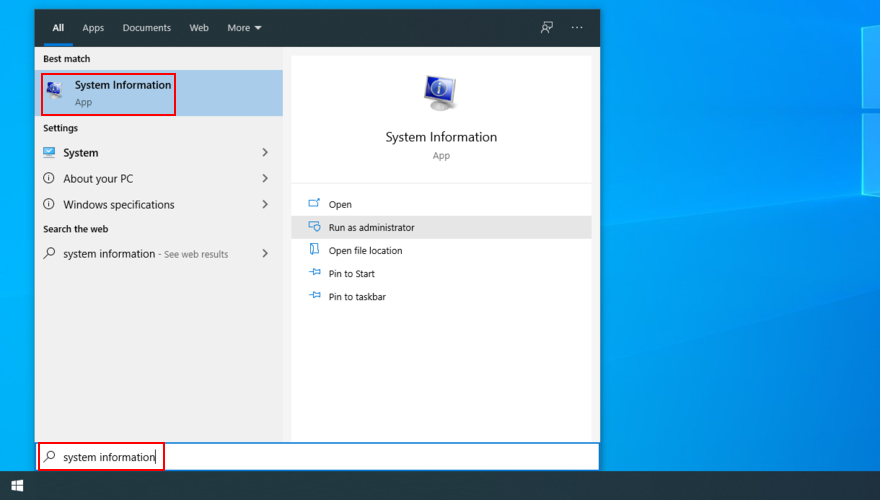
- Sélectionnez la section Résumé du système et notez les informations affichées dans Version/Date du BIOS et Fabricant de la carte de base
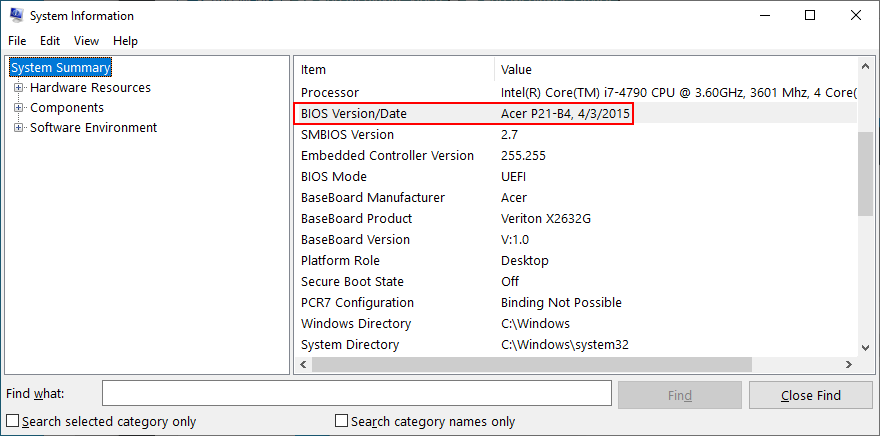
- En prenant en compte le fabricant de la BaseBoard , visitez son site officiel et recherchez une nouvelle version du BIOS
- Téléchargez le fichier BIOS sur votre PC et décompressez l'archive sur une clé USB
- Redémarrez votre PC et accédez au mode BIOS
- Sauvegardez la version actuelle du BIOS sur la même clé USB
- Démarrez la mise à jour du BIOS et attendez patiemment qu'elle se termine
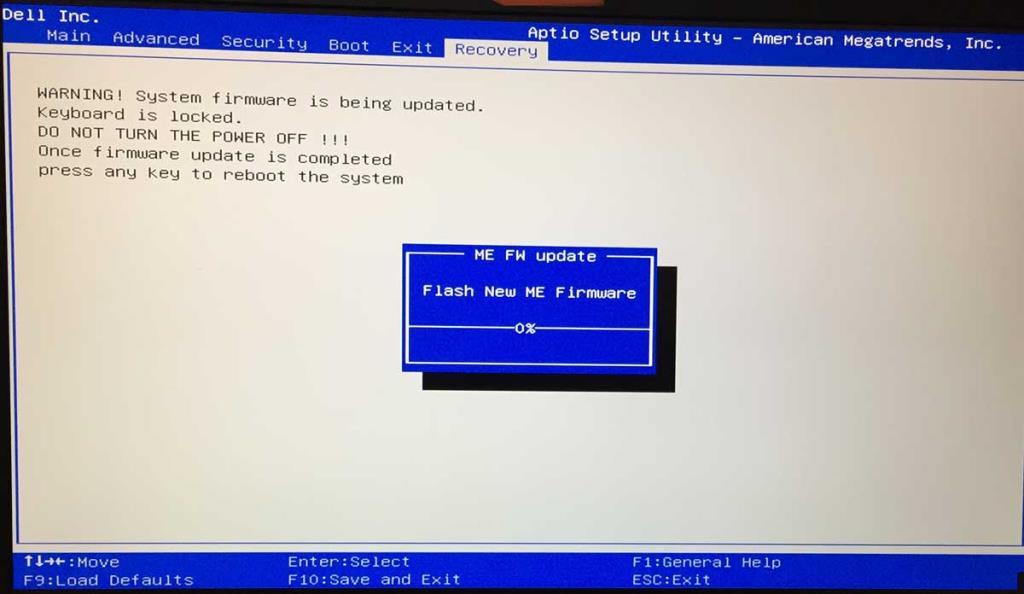
- Démarrez Windows normalement et recherchez les erreurs BSOD
13. Vérifiez Windows 10 pour les logiciels malveillants
Votre ordinateur peut être infecté par des virus suffisamment puissants pour corrompre des fichiers et déclencher des erreurs d'écran bleu telles que PFN LIST CORRUPT. Pour résoudre ce problème, vous pouvez exécuter une analyse des logiciels malveillants sur votre ordinateur pour trouver et éliminer les parasites.
Comment trouver des logiciels malveillants avec Windows Defender :
- Cliquez sur le bouton Démarrer , recherchez Sécurité Windows et ouvrez cette application
- Accédez à Protection contre les virus et les menaces
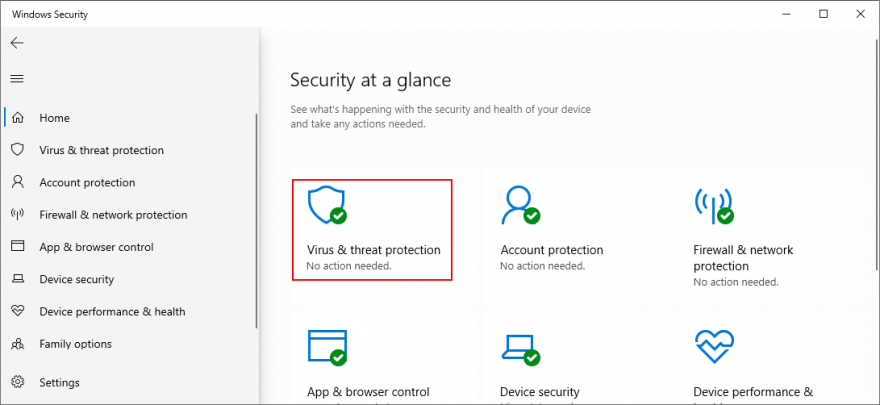
- Cliquez sur Options d'analyse
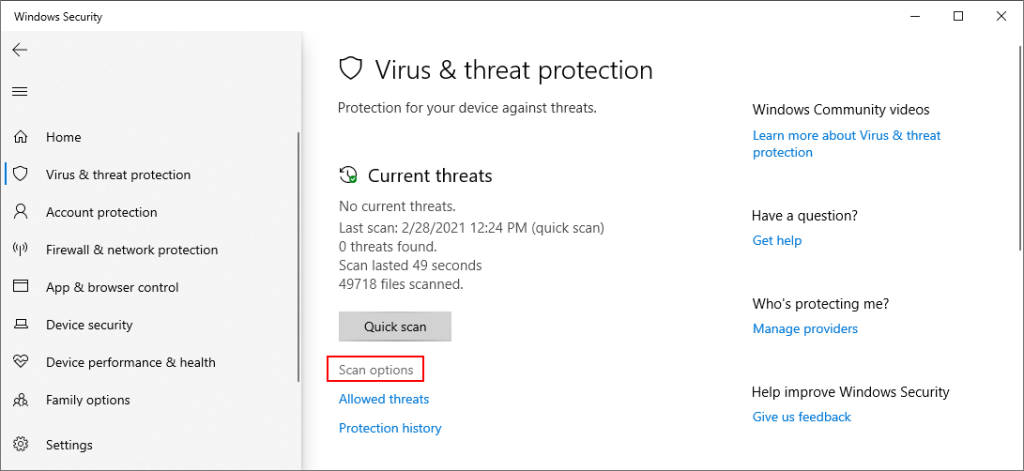
- Choisissez Analyse rapide et cliquez sur Analyser maintenant
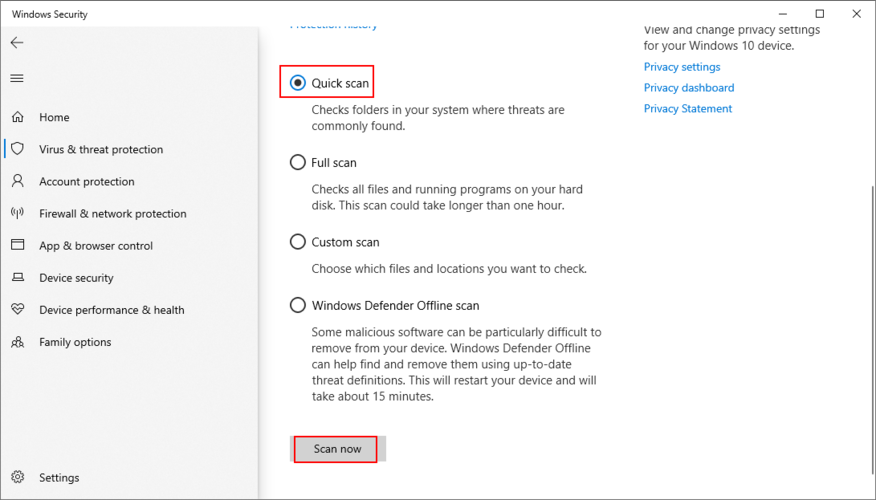
- Attendez que l'analyse soit terminée. S'il ne trouve rien, exécutez une autre analyse en utilisant le mode d' analyse hors ligne de Windows Defender
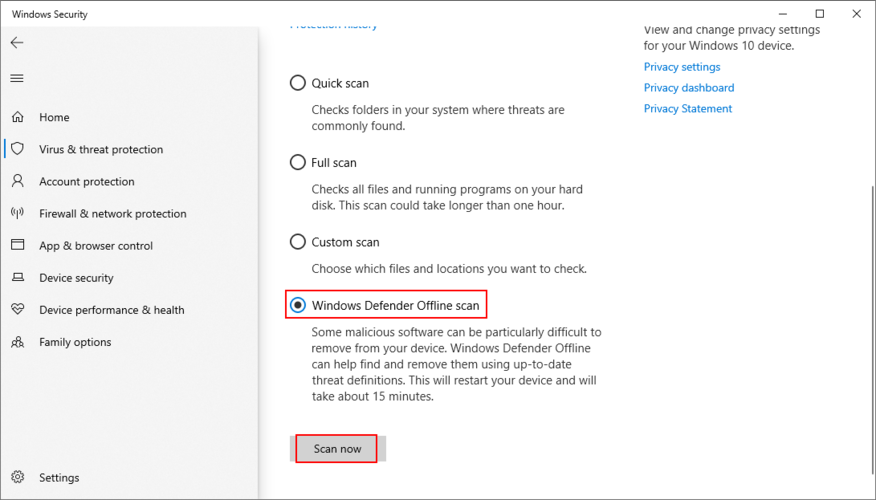
- Une fois l'opération terminée, redémarrez votre PC et recherchez les problèmes de BSOD.
Si vous avez installé une application anti-malware tierce premium, qui est en charge de la sécurité de votre PC, ajustez simplement les étapes ci-dessus.
14. Utiliser l'Observateur d'événements
Il peut être difficile de trouver le programme, le pilote, le service ou le pilote coupable qui cause des problèmes sur votre ordinateur. C'est pourquoi il est judicieux de lancer l'Observateur d'événements et de l'utiliser pour examiner plus en détail le code d'arrêt PFN LIST CORRUPT.
L'Observateur d'événements est un outil intégré à Windows 10. Il collecte les détails du journal sur tous les événements système, y compris les problèmes d'écran bleu. Voici comment l'utiliser :
- Redémarrez votre PC juste après qu'il se bloque
- Appuyez sur la touche Windows , recherchez Observateur d'événements et lancez cette application
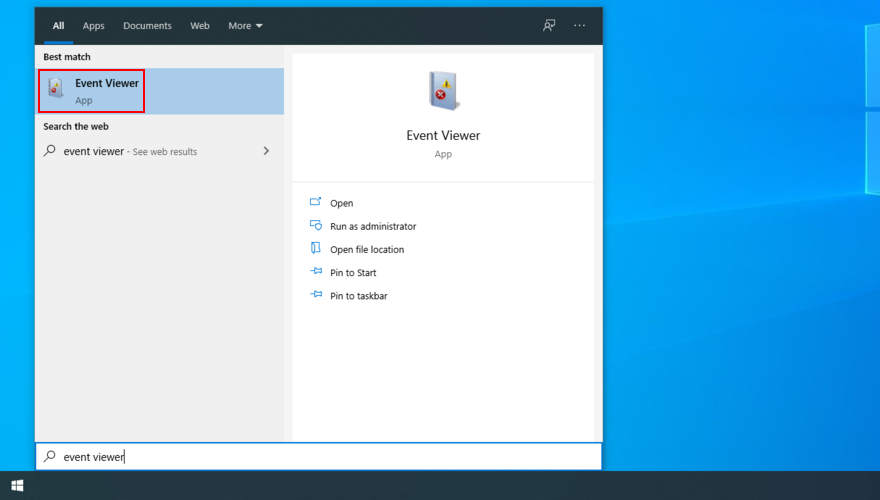
- Allez dans les journaux Windows sur le côté gauche
- Accéder à la section Système
- Cliquez sur la première entrée de la liste
- Dans l' onglet Général et Détails , vous pouvez en savoir plus sur PFN LIST CORRUPT
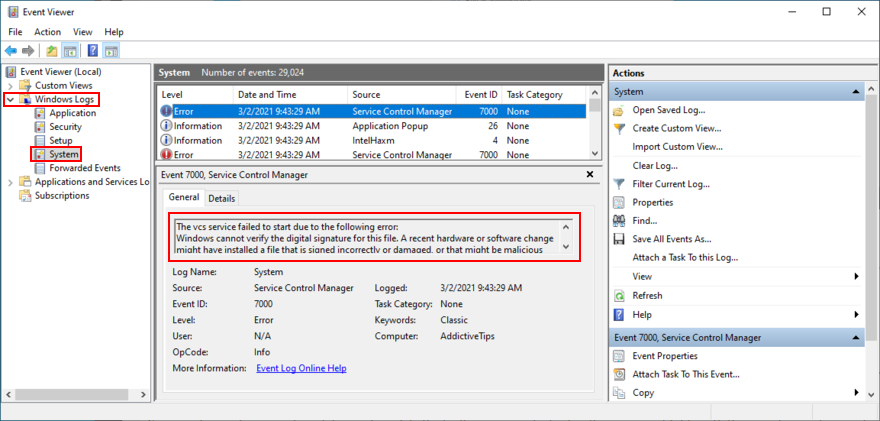
Si vous souhaitez installer une application tierce qui facilite l'enquête sur les pannes du système, nous vous suggérons de consulter BlueScreenView . Il est gratuit, portable et extrêmement facile à utiliser lorsqu'il s'agit d'analyser les fichiers minidump (format .dmp) laissés par les erreurs d'écran bleu.
15. Utiliser la restauration du système
La restauration de Windows 10 à un point de contrôle précédent est un moyen sûr de se débarrasser du code d'arrêt PFN LIST CORRUPT s'il a été causé par un événement logiciel malheureux. La seule condition est que le point de restauration ait été créé car votre PC a commencé à avoir des problèmes de BSOD.
Gardez à l'esprit qu'après la restauration, toutes les applications installées après le point de restauration disparaîtront de votre PC, c'est donc une bonne idée de sauvegarder tout ce qui est important avant de passer à la solution suivante.
Comment utiliser la restauration du système :
- Assurez-vous que vous êtes connecté à Windows 10 en tant qu'administrateur
- Appuyez sur la touche Windows + R , tapez panneau de configuration et appuyez sur Entrée
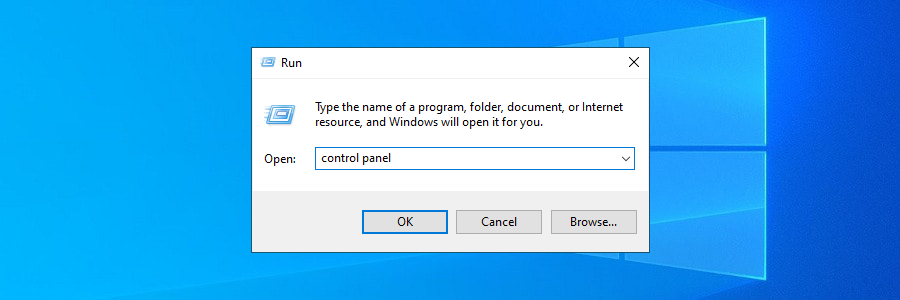
- Accédez à la section Récupération
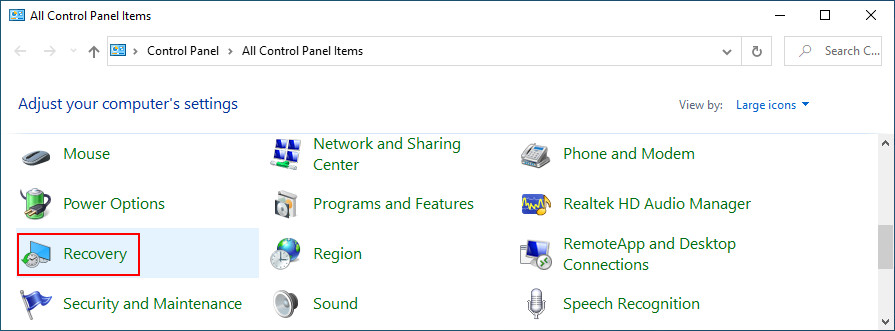
- Cliquez sur Ouvrir la restauration du système
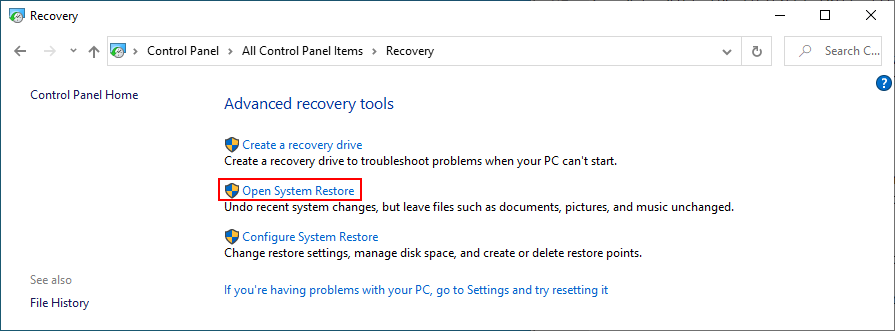
- Cliquez sur Afficher plus de points de restauration si l'option est visible et inspectez les points de restauration disponibles
- Pour savoir quelles applications vont disparaître, cliquez sur Rechercher les programmes concernés
- Sélectionnez un point de restauration avant le crash BSOD, cliquez sur Suivant et suivez les instructions étape par étape
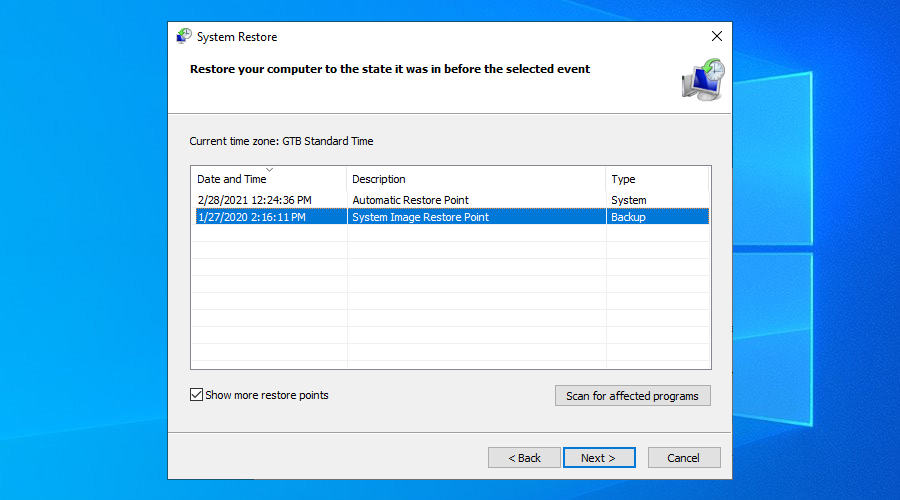
- Après le redémarrage de votre ordinateur, vérifiez les problèmes d'écran bleu
16. Réinitialiser Windows 10
Si tout échoue jusqu'à ce point, il est temps de réinitialiser Windows 10 aux valeurs d'usine afin de se débarrasser du code d'arrêt PFN LIST CORRUPT. Il n'est pas nécessaire de sauvegarder les fichiers car ils resteront sur votre disque dur. Mais tous vos programmes seront supprimés, vous aurez donc besoin d'un peu de temps après la réinitialisation pour tout réinstaller.
- Cliquez avec le bouton droit sur le bouton Démarrer de Windows 10 et accédez à Paramètres
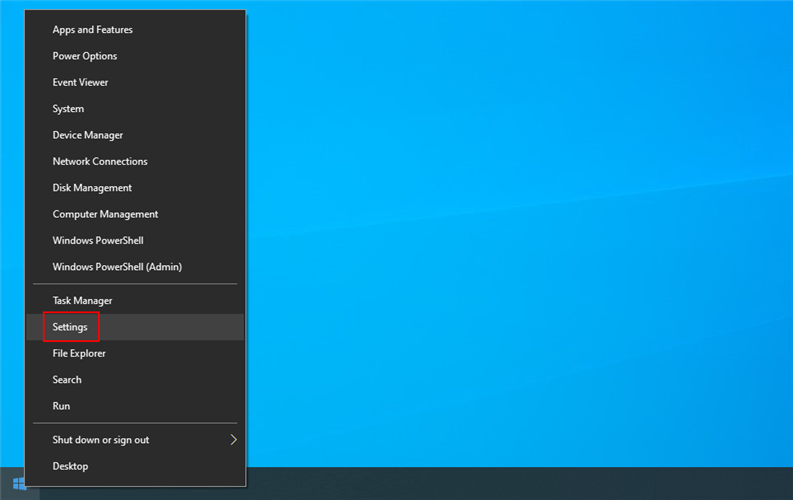
- Sélectionnez Mise à jour et sécurité
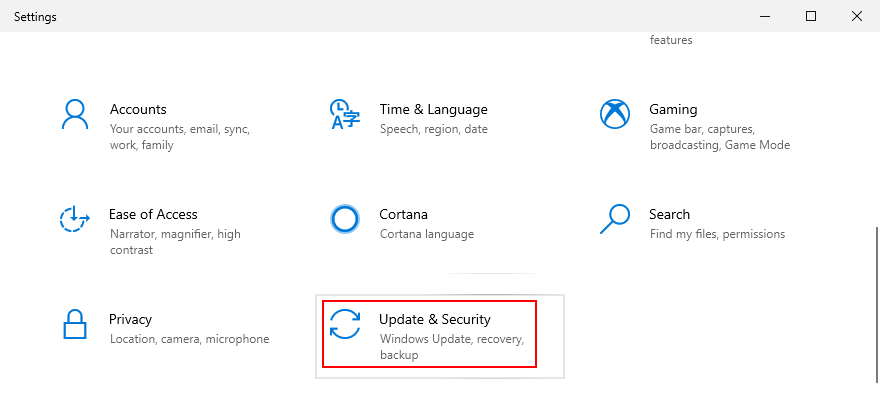
- Aller à la section Récupération
- Dans Réinitialiser ce PC , cliquez sur Commencer
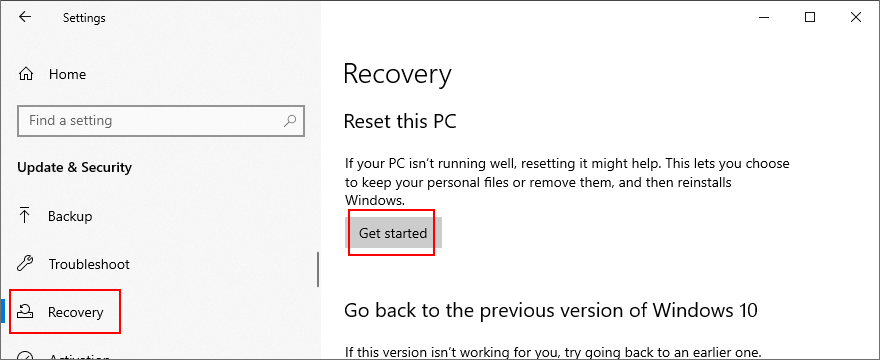
- Lorsque vous y êtes invité avec l' écran Choisir une option , cliquez sur Conserver mes fichiers
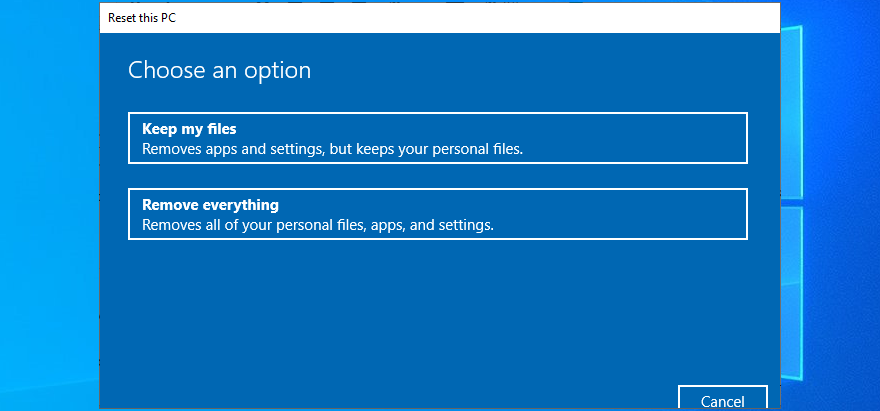
- Suivez les instructions données
Le code d'arrêt PFN LIST CORRUPT peut être corrigé
En conclusion, PFN LIST CORRUPT est une erreur d'écran bleu qui vous empêche d'utiliser votre PC Windows 10. Cela est généralement causé par un problème logiciel ou matériel, que vous pouvez résoudre sans avoir recours au support technique de Microsoft.
Commencez par vérifier vos pilotes pour vous assurer qu'ils sont compatibles et mis à jour vers la dernière version. Vous devez également réinstaller les périphériques qui ne sont pas correctement connectés à votre PC, exécuter Windows Update régulièrement, effectuer un démarrage propre du système et rechercher les problèmes courants à l'aide de l'utilitaire de résolution des problèmes liés au matériel et aux périphériques.
Il est également bon de vérifier les problèmes de RAM, de supprimer tous les périphériques que vous avez récemment branchés sur votre machine, de désinstaller les applications tierces suspectes et les mises à jour système défectueuses, ainsi que de réparer les erreurs de disque dur et de système d'exploitation avec des outils prêts à déployer. .
Une certaine quantité d'espace disque doit toujours être disponible pour Windows, alors assurez-vous que tout est en ordre de marche. En outre, vous devez mettre à jour le BIOS et le réinitialiser par défaut, exécuter une analyse des logiciels malveillants, utiliser l'Observateur d'événements pour obtenir plus d'informations sur le code d'arrêt, restaurer votre système d'exploitation à un point de restauration précédent ou réinitialiser Windows 10 en dernier recours.
Comment avez-vous réussi à vous débarrasser enfin du code d'erreur PFN LIST CORRUPT sur Windows 10 ? Parlez-nous de votre expérience dans la section commentaire ci-dessous.